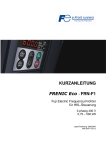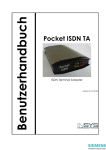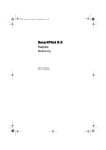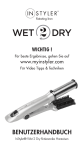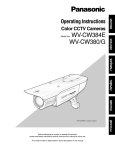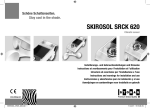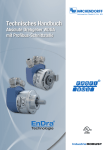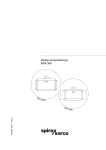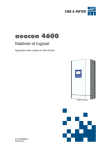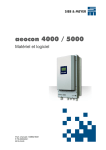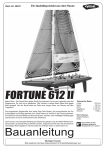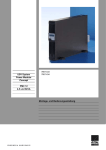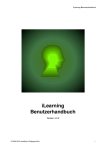Download aeocon 4600 - SIEB & MEYER AG
Transcript
SIEB & MEYER aeocon 4600 Geräte- und Softwaredokumentation Geräte mit Stahlblechgehäuse P-TD-0000064.4 2010-07-19 W W Copyright Originalbetriebsanleitung, Copyright © 2010 SIEB & MEYER AG. Alle Rechte vorbehalten. Diese Anleitung darf nur mit einer ausdrücklichen schriftlichen Genehmigung der SIEB & MEYER AG kopiert werden. Das gilt auch für Auszüge. Marken Alle in dieser Anleitung aufgeführten Produkt-, Schrift- und Firmennamen und Logos sind gegebenen‐ falls Marken oder eingetragene Marken der jeweiligen Firmen. SIEB & MEYER weltweit Bei Fragen zu unseren Produkten oder technischen Rückfragen wenden Sie sich bitte an uns. SIEB & MEYER AG Auf dem Schmaarkamp 21 21339 Lüneburg Deutschland Tel.: +49 4131 203 0 Fax: +49 4131 203 2000 support@sieb-meyer.de http://www.sieb-meyer.de SIEB & MEYER Asia Co. Ltd. 4 Fl, No. 532, Sec. 1 Min-Sheng N. Road Kwei-Shan Hsiang 333 Tao-Yuan Hsien Taiwan Tel.: +886 3 311 5560 Fax: +886 3 322 1224 smasia@ms42.hinet.net http://www.sieb-meyer.com 2 SIEB & MEYER Shenzhen Trading Co. Ltd. 15 H, Seaview Building Taizi Road, Shekou Shenzen China Tel.: +86 755 26811417 Fax: +86 755 26812967 sma-china@umail.hinet.net http://www.sieb-meyer.com SIEB & MEYER USA, LLC 4460 Lake Forest Drive, Suite 228 Cinncinati, OH 45242 USA Tel.: +1 513 563 0860 Fax: +1 513 563 7576 info@sieb-meyerusa.com http://www.sieb-meyer.com aeocon 4600 - Geräte- und Softwaredokumentation W Kapitelübersicht Über dieses Handbuch 1 Allgemeines 2 Sicherheitshinweise 3 Gerätebeschreibung 4 Installation 5 Inbetriebnahme 6 Bedienung am Gerät 7 Bedienung mit aeocon control 8 Anhang 9 Index 10 aeocon 4600 - Geräte- und Softwaredokumentation 3 Kapitelübersicht 4 W aeocon 4600 - Geräte- und Softwaredokumentation W Inhalt 1 Über dieses Handbuch ...................................................... 9 1.1 1.2 1.3 Darstellung der Warnhinweise .................................................................... 9 Darstellung allgemeiner Hinweise ............................................................. 10 Abkürzungen ............................................................................................. 10 2 Allgemeines ..................................................................... 11 2.1 Lieferumfang und Zusatzequipment ......................................................... 12 3 Sicherheitshinweise ........................................................ 13 3.1 3.2 3.3 3.4 3.5 3.6 3.7 3.8 3.9 Allgemeine Sicherheitshinweise ............................................................... 13 Bestimmungsgemäße Verwendung .......................................................... 14 Galvanische Trennung .............................................................................. 14 Netzüberwachung ..................................................................................... 14 Lagerung, Transport und Aufstellung ........................................................ 15 Wartung .................................................................................................... 15 Entsorgung ................................................................................................ 16 Garantie und Haftung ................................................................................ 16 Normen und Richtlinien ............................................................................. 16 4 Gerätebeschreibung ........................................................ 19 4.1 Technische Daten ..................................................................................... 19 4.2 4.3 Geräteansicht und Typenschild ................................................................ 22 Abmessungen ........................................................................................... 23 5 Installation ....................................................................... 25 5.1 Montage des aeocon 4600 ....................................................................... 25 5.2 Elektrischer Anschluss .............................................................................. 28 5.3 Parallelschalten mehrerer aeocon 4600 ................................................... 35 6 Inbetriebnahme ............................................................... 37 7 Bedienung am Gerät ....................................................... 39 7.1 Bedienelemente ........................................................................................ 39 7.2 7.3 Messgrößen .............................................................................................. 40 Geräteanzeigen ........................................................................................ 41 4.1.1 4.1.2 5.1.1 5.1.2 5.2.1 5.2.2 5.2.2.1 5.2.2.2 5.2.2.3 5.2.2.4 5.2.2.5 5.2.2.6 5.2.3 7.1.1 7.1.2 Leistung eines aeocon 4600 ................................................................................. 20 Wirkungsgrad eines aeocon 4600 ......................................................................... 20 Lüftung und Freiraum ............................................................................................ 25 Montageanweisung ............................................................................................... 26 Öffnen des Gerätes ............................................................................................... 29 Verdrahtung .......................................................................................................... 29 Klemmenbedienung .............................................................................................. 30 Generatoranschluss .............................................................................................. 31 Externer Bremswiderstand .................................................................................... 32 Netzanschluss ....................................................................................................... 32 RS232-Schnittstelle ............................................................................................... 33 Batterie .................................................................................................................. 34 Verschließen des Gerätes ..................................................................................... 34 LED-Statusanzeige ............................................................................................... 39 Tastenbeschreibung .............................................................................................. 40 aeocon 4600 - Geräte- und Softwaredokumentation 5 Inhalt 7.3.1 7.3.2 7.3.3 7.3.4 7.3.5 7.3.6 Startbildschirm ...................................................................................................... 41 Aktuelle Messungen .............................................................................................. 41 Verlaufsanzeige .................................................................................................... 41 Anzeige der Bilanzen ............................................................................................ 42 Gerätestatus .......................................................................................................... 42 Einstellungsmenü .................................................................................................. 43 7.4 Ereignismeldungen ................................................................................... 44 8 Bedienung mit aeocon control ......................................... 47 8.1 Installation ................................................................................................. 47 8.2 8.3 8.4 Allgemeine Bedienhinweise für aeocon control ........................................ 50 Bildschirmaufbau ...................................................................................... 51 Menübeschreibung ................................................................................... 52 8.5 8.6 Online-Betrieb ........................................................................................... 54 Passwortschutz und Benutzerrechte ........................................................ 54 8.7 Erste Schritte ............................................................................................ 57 8.8 Parameter ................................................................................................. 60 8.9 Diagnose ................................................................................................... 67 8.1.1 8.1.2 8.1.3 8.1.4 8.1.4.1 8.4.1 8.4.2 8.4.3 8.4.4 8.4.5 8.4.6 8.6.1 8.6.2 8.6.3 8.7.1 8.7.2 8.7.3 8.7.4 8.7.5 8.7.6 8.8.1 8.8.1.1 8.8.2 8.8.3 8.8.3.1 8.8.3.2 8.8.3.3 8.8.3.4 8.8.3.5 8.8.4 8.8.5 8.8.6 8.9.1 8.9.1.1 8.9.1.2 6 W Erforderliche PC-Hardware ................................................................................... 47 aeocon control-Installation ................................................................................... 47 aeocon control-Deinstallation ............................................................................... 48 USB-Treiberinstallation ......................................................................................... 48 USB-Treiber – Problembeseitigung ....................................................................... 49 Menü „Parameter“ ................................................................................................. 52 Menü „Bearbeiten“ ................................................................................................ 53 Menü „Lader“ ......................................................................................................... 53 Menü „Einstellungen“ ............................................................................................ 53 Menü „Extras“ ........................................................................................................ 54 Menü „Hilfe“ ........................................................................................................... 54 Benutzerebenen .................................................................................................... 55 Benutzerebene wechseln ...................................................................................... 55 Benutzerrechte vergeben ..................................................................................... 56 Einstellung der Kommunikation ............................................................................. 57 Einstellung der Länderkonfiguration ...................................................................... 58 Erstellen eines Parametersatzes .......................................................................... 58 Änderung eines Parametersatzes ......................................................................... 59 Umgang mit Parametersätzen .............................................................................. 59 Geräteanalyse über die Diagnoseseiten ............................................................... 60 Allgemein .............................................................................................................. 61 Parametersatzinformationen ................................................................................. 61 Netzkonfiguration .................................................................................................. 61 Generatorkonfiguration ......................................................................................... 63 Interne Parameter ................................................................................................. 64 Leistungsregler ...................................................................................................... 64 Bremswiderstand .................................................................................................. 64 Generator .............................................................................................................. 64 Kennlinienauswahl ................................................................................................ 65 P(f)-Kennlinie ......................................................................................................... 65 P(U)-Kennlinie ........................................................................................................ 66 Benutzerrechte ...................................................................................................... 66 Aktuelle Werte ....................................................................................................... 67 Status .................................................................................................................... 67 Generator .............................................................................................................. 68 aeocon 4600 - Geräte- und Softwaredokumentation W Inhalt 8.9.1.3 8.9.1.4 8.9.1.5 8.9.1.6 8.9.2 8.9.2.1 8.9.2.2 8.9.3 8.9.3.1 8.9.3.2 Netzeinspeisung .................................................................................................... 68 Warnungen ............................................................................................................ 69 Ballast ................................................................................................................... 69 Temperatur ............................................................................................................ 69 Versionsinfo .......................................................................................................... 69 Hardware ............................................................................................................... 69 Software ................................................................................................................ 70 Logs ...................................................................................................................... 70 Ereignisse ............................................................................................................. 70 Datenlogger ........................................................................................................... 70 8.10 Download neuer Gerätefirmware .............................................................. 71 9 Anhang ............................................................................ 73 9.A 9.B 9.C Konformitätserklärung ............................................................................... 73 Unbedenklichkeitsbescheinigung .............................................................. 75 Bedienstruktur des aeocon 4600 .............................................................. 77 10 Index ............................................................................... 79 aeocon 4600 - Geräte- und Softwaredokumentation 7 Inhalt 8 W aeocon 4600 - Geräte- und Softwaredokumentation W 1 Über dieses Handbuch Über dieses Handbuch Nachfolgend werden die Symbole, Signalwörter und Abkürzungen erläutert, die ggf. in diesem Dokument verwendet werden. 1.1 Darstellung der Warnhinweise Warnhinweise werden je nach Gefährdungsgrad in verschiedene Gefahrenstufen ge‐ gliedert. Für diese Gefahrenstufen und die Art der Gefahr werden im Handbuch unter‐ schiedliche Darstellungen verwendet. [1] [2] [3] Gefahrenstufe (Signalwort/Warnfarbe) Klassifizierung der Gefahr Sicherheitszeichen Hinweis auf Verletzungsgefahr Gefahrensymbol Bildliche Darstellung der Gefahrenquelle Gefahrenstufen Gefahrenstufe Beschreibung Unmittelbare Gefahr, die tödliche, schwere oder irreversible Verletzungen zur Folge haben kann. Gefährliche Situation, die tödliche, schwere oder irreversible Verletzungen zur Folge haben kann. Gefährliche Situation, die leichtere Verletzungen oder Sachschaden zur Folge haben kann. Gefährliche Situation, die Sachschaden zur Folge haben kann. Gefahrensymbole Gefahrensymbol Beschreibung Allgemeine Gefahr Hohe Spannung Elektrostatisch gefährdete Bauelemente aeocon 4600 - Geräte- und Softwaredokumentation 9 1 W Über dieses Handbuch Gefahrensymbol Beschreibung 1 Heiße Oberfläche 1.2 Darstellung allgemeiner Hinweise Neben Warnhinweisen werden in diesem Handbuch allgemeine Hinweise verwendet, um Informationen besonders hervorzuheben. Diese sind durch Symbole gekennzeich‐ net. Symbole für allgemeine Hinweise Symbol Beschreibung allgemeiner Hinweis Tipp für Hintergrundinformationen 1.3 Abkürzungen BDEW Bundesverband der Energie- und Wasserwirtschaft BGV Berufsgenossenschaftliche Verordnung bezüglich der Unfall‐ verhütung Kennzeichnung der Communauté Européenne = Europä‐ ische Gemeinschaft; bestätigt die Übereinstimmung der Er‐ zeugnisse mit relevanten EU-Normen und Richtlinien 10 DIN Deutsches Institut für Normung EMV elektromagnetische Verträglichkeit EN Europäische Norm IEC International Electrotechnical Commission KWEA Kleinwindenergieanlage VDE Verband Deutscher Elektrotechniker VNB Verteilungsnetzbetreiber aeocon 4600 - Geräte- und Softwaredokumentation W 2 Allgemeines Allgemeines Lesen Sie diese Anleitung vollständig durch und beachten Sie die enthalte‐ nen Sicherheitshinweise. Dieses Handbuch beschreibt den SIEB & MEYER-Einspeiseumrichter aeocon 4600. Mit diesem werden Kleinwindenergieanlagen (KWEA) netzgekoppelt betrieben, d.h. die von der KWEA erzeugte Energie wird in das angeschlossene Versorgungsnetz einge‐ speist. Dazu wandelt der aeocon 4600 die drehzahlabhängige Wechselspannung der KWEA in eine netzparallele Wechselspannung um. Für diesen Prozess muss die Netz‐ spannung vorhanden sein. Bei Netzausfall oder wenn die KWEA mehr Energie erzeugt als der aeocon 4600 in das Netz einspeisen kann, wird die überschüssige Leistung an einen extern angeschlossenen Bremswiderstand abgeführt. Abb. 1: Prinzipblockschaltung des aeocon 4600 zwischen KWEA und Versorgungsnetz Der aeocon 4600 vereint die Komponenten Gleichrichter, Wechselrichter und Brems‐ schaltung in einem kompakten Gehäuse. Ein externer Bremswiderstand kann direkt angesteuert werden. Die Steuerung ist spe‐ ziell auf die Anforderungen von KWEA abgestimmt und ermöglicht eine optimale Rege‐ lung der Betriebszustände unter Berücksichtigung der Anlagenkennlinie. Durch den er‐ weiterten Eingangsspannungsbereich wird insbesondere bei niedrigen Drehzahlen der KWEA der bestmögliche Energieertrag erzielt. Zudem verfügt das Gerät über integrier‐ te Schutzfunktionen, z.B. das kontrollierte Belasten des Rotors bei Netzausfall (bei an‐ geschlossenem Bremswiderstand). Die Konfiguration des aeocon 4600 wird in der Betriebssoftware aeocon control vorge‐ nommen. Mit dem in die Front des Gerätes integrierten Display können verschiedene Messgrößen eingesehen und die Leistung der KWEA geprüft werden. Ein Datenlogger speichert die Werte zur späteren Auswertung. Über die LED-Statusanzeige wird der Betriebszustand des Gerätes angezeigt. Der aeocon 4600 entspricht den geltenden europäischen Richtlinien, siehe Ab‐ schnitt 9.A „Konformitätserklärung“, S. 73. Unter anderem erfüllt das Gerät die Richtlinie des BDEW zum Anschluss und Parallel‐ betrieb von Eigenerzeugungsanlagen am Niederspannungsnetz der Verteilungsnetz‐ betreiber (VNB), siehe Abschnitt 9.B „Unbedenklichkeitsbescheinigung“, S. 75. Diese umfasst die Bestimmungen zur Netzüberwachung gemäß DIN V VDE V 0126-1-1 (Selbsttätige Schaltstelle zwischen einer netzparallelen Eigenerzeugungsanlage und dem öffentlichen Niederspannungsnetz). Weitere Länderkonfigurationen und -normen können Sie im Internet unter www.sieb-meyer.de einsehen. Landesspezifische und anlagenspezifische Einstellungen sind durch Passwortschutz gesichert und müssen vom Anlagenhersteller der KWEA eingestellt werden. aeocon 4600 - Geräte- und Softwaredokumentation 11 2 W Allgemeines 2.1 Lieferumfang und Zusatzequipment Folgende Artikel sind im Lieferumfang des aeocon 4600 enthalten: < aeocon 4600 < Wandhalterung mit passenden Schrauben und Dübeln ! 3 TOX Allzweckdübel ! 3 Sechskantschrauben M6×60 (SW10) < Geräte- und Softwaredokumentation 2 Folgende Artikel können zusätzlich bei SIEB & MEYER bestellt werden: 12 Name Beschreibung Bestellnummer 5 kW Ballastwiderstand Ballastwiderstand mit Anschlusskabel (2 m) 105 65 305 Kommunikationskit 10 m RS232-Anschlussstecker mit Kabel (10 m) und Ka‐ belverschraubung 099 21 83 100A Kommunikationskit 20 m RS232-Anschlussstecker mit Kabel (20 m) und Ka‐ belverschraubung 099 21 83 200A USB Servicekit aeocon 2m PC-Konfigurationsequipment für den Anlagenherstel‐ 315 80 042 ler der KWEA (Administrator) aeocon 4600 - Geräte- und Softwaredokumentation W 3 Sicherheitshinweise Sicherheitshinweise Diese Sicherheits-und Anwendungshinweise sind aufzubewahren. 3.1 Allgemeine Sicherheitshinweise 3 GEFAHR Sach-und Personenschäden durch falsche Installation! Die Installation des aeocon 4600 darf nur von ausgebildetem Fachpersonal durch‐ geführt werden. Der Installateur muss vom örtlichen VNB zugelassen sein. Alle anwendbaren Vorschriften sowie spezielle Sicherheitsbestimmungen und technische Anschlussbedingungen des örtlichen VNB müssen bei der Installation eingehalten werden. Lesen Sie diese Anleitung sorgfältig durch und beachten Sie die enthaltenen Si‐ cherheits- und Anwendungshinweise. GEFAHR Hochspannung beim Öffnen des Gerätes Wird das Gerät geöffnet, können lebensgefährliche Spannungen auftreten. Das Gerät darf ausschließlich von Fachpersonal geöffnet werden. Trennen Sie die Verbindungen des Gerätes zum Versorgungsnetz und zur KWEA und sorgen Sie dafür, dass beide Verbindungen nicht versehentlich wieder einge‐ schaltet werden können. Warten Sie mindestens 30 Minuten nach Trennung der Netz- und KWEA-Verbin‐ dung, damit sich die Kondensatoren des Gerätes entladen können. Entfernen Sie nur den Deckel zum Anschlussraum am unteren Teil des Gehäuses. WARNUNG Verbrennungsgefahr durch heiße Oberflächen Während des Betriebs können einzelne Gehäuseteile des Gerätes der Schutzart entsprechend heiße Oberflächen besitzen. Dies gilt insbesondere für den Kühlkör‐ per. Berühren Sie während des Betriebs nur die Bedieneinheit des Gerätes. aeocon 4600 - Geräte- und Softwaredokumentation 13 W Sicherheitshinweise HINWEIS Überhöhte Eingangsspannung Ist die Eingangsspannung des Gerätes höher als 400 VAC Wechselspannung (PhPh), kann es zu Sachschäden kommen und Sie verlieren alle Gewährleistungsan‐ sprüche. Sorgen Sie dafür, dass die Eingangsspannung 400 V nicht übersteigt. 3 Alle am Gerät angebrachten Informationen und Hinweise wie z.B. Sicherheits- und Ge‐ fahrenhinweise sowie technische Daten (Typenschild) sind: < nicht zu entfernen < nicht zu beschädigen < in einem lesbaren Zustand zu halten (keine Abdeckungen, Übermalungen o.ä.) 3.2 Bestimmungsgemäße Verwendung Die bestimmungsgemäße Verwendung umfasst: < das vollständige Lesen und Befolgen aller in der Dokumentation enthaltenen Info‐ mationen und Sicherheits- bzw. Gefahrenhinweise < die Durchführung der Montage und des Anschlusses durch Fachpersonal entspre‐ chend der Installationsanleitung Wir verweisen außerdem auf folgende Richtlinien: < Bestimmungen des Energieversorgungsunternehmens für die Netzeinspeisung < Hinweise des KWEA-Herstellers Die SIEB & MEYER AG übernimmt keine Haftung für Schäden, die aus einer nicht be‐ stimmungsgemäßen Verwendung entstehen. 3.3 Galvanische Trennung Mit seinem Aufbau und seiner Funktionsweise gewährleistet der aeocon 4600 bei der Montage und während des Betriebs maximale Sicherheit. Die größtmögliche Sicherheit wird durch die vollständige galvanische Trennung zwischen der Eingangsseite und der Ausgangsseite garantiert. Außerdem ermöglicht diese Trennung das Parallelschalten mehrerer Einspeiseumrichter des Typs aeocon 4600 auf der Generatorseite (siehe Ab‐ schnitt 5.3 „Parallelschalten mehrerer aeocon 4600 “, S. 35). 3.4 Netzüberwachung Bei Störungen des Netzverhaltens, z.B. bei Netzausfall, unterbricht das Gerät seinen Betrieb. Die Einspeisung ins Netz wird gemäß der landesspezifischen Norm eingestellt (z.B. DIN V VDE V 0126-1-1). Auf diese Weise werden bei einem Netzausfall gefährli‐ che Spannungen an den AC-Leitungen verhindert. 14 aeocon 4600 - Geräte- und Softwaredokumentation W 3.5 Sicherheitshinweise Lagerung, Transport und Aufstellung HINWEIS Lagerung oder Transport außerhalb der Originalverpackung Wenn das Gerät nicht in Originalverpackung gelagert bzw. transportiert wird, gilt dies als außergewöhnliche Belastung und kann Sachschäden zur Folge haben. 3 Lagern Sie das Gerät in einem trockenen und gut belüfteten Raum. Lagern und transportieren Sie das Gerät nur in Originalverpackung gemäß der Klasse 2M1, nach DIN EN 60721-3-x: 1998-03. Der aeocon 4600 ist nach DIN VDE 50178: 1998-04 Klasse 3M1 auf mechanischen Stoß, mechanische Schwingungen und Schwingungsfestigkeit geprüft. HINWEIS Sachschäden durch bewegliche Aufstellung Schwingungen jenseits der Grenzwerte oder Anwendung auf nicht ortsfeste Aus‐ rüstungen gelten als außergewöhnliche Belastung und können Sachschäden zur Folge haben. Installieren Sie das Gerät schwingungs- und stoßfrei bestimmungsgemäß für orts‐ feste Einrichtungen fest an einer Wand. Umgebungsbedingungen Um eine möglichst lange Lebensdauer und einen störungsfreien Betrieb zu gewährleis‐ ten, beachten Sie bitte folgende Punkte: < Schützen Sie das Gerät vor mechanischen Beschädigungen. < Schützen Sie das Gerät vor Verschmutzung. < Schützen Sie das Gerät vor direkter Sonneneinstrahlung! Eine zu starke Sonnen‐ einstrahlung wirkt sich negativ auf die Betriebsfähigkeit des Gerätes aus! Die opti‐ male Umgebungstemperatur liegt im Bereich von 10 – 20°C. < Sorgen Sie für ausreichend Freiraum um das Gerät (entsprechend Abbildung 8 „Abstände zu anderen Geräten“, S. 26). Der Betrieb bzw. die Lagerung des Gerätes außerhalb des angegebenen Bereiches gilt als nicht bestimmungsgemäß. Genaue Informationen über die zulässigen Umgebungsbedingungen entnehmen Sie bitte den technischen Daten. 3.6 Wartung Der aeocon 4600 wurde für einen minimalen Wartungsaufwand konzipiert. Um einen einwandfreien Betrieb des Gerätes mit optimalen Erträgen zu gewährleisten, empfehlen wir folgende Funktionen des Gerätes regelmäßig zu überprüfen: < Überprüfen Sie regelmäßig, möglichst wöchentlich, bei unterschiedlichen Windbe‐ dingungen, ob die Anlage einen ordnungsgemäßen Betrieb signalisiert. Dies kön‐ nen Sie anhand der angezeigten Betriebszustände feststellen. Kritische Fehler werden durch die rote LED angezeigt. aeocon 4600 - Geräte- und Softwaredokumentation 15 W Sicherheitshinweise < < 3 3.7 Verunreingungen des Kühlkörpers können zu einer eingeschränkten Wärmeabfuhr führen. Überprüfen Sie den Kühlkörper regelmäßig auf Verunreinigungen und rei‐ nigen Sie ihn, wenn erforderlich, mit einem Pinsel, einer weichen Bürste oder Druckluft. Reinigen Sie das Display und die LED-Anzeige bei Verschmutzungen mit einem feuchten Tuch. Verwenden Sie keine agressiven Reinigungsmittel (z.B. Scheuer‐ mittel), Lösungsmittel oder ätzende Stoffe! Entsorgung Der aeocon 4600 erfüllt die Bestimmungen der Richtlinie 2002/95/EG zur Beschrän‐ kung der Verwendung bestimmter gefährlicher Stoffe in Elektro- und Elektronikgeräten (RoHS-Richtlinie). Der aeocon 4600 darf nicht über den Hausmüll entsorgt wer‐ den! Gemäß der europäischen Richtlinie 2002/96/EG über Elektro- und Elektronik-Altgeräte und der Umsetzung der Richtlinie in nationales Recht müssen verbrauchte Elektroge‐ räte getrennt gesammelt und einer umweltgerechten Wieder‐ verwendung zugeführt werden. Stellen Sie die Rücknahme Ihres gebrauchten Gerätes durch den Händler sicher. Das Ig‐ norieren der EU-Richtlinie kann potentielle Auswirkungen auf die Umwelt und Ihre Gesundheit haben! 3.8 Garantie und Haftung Der Garantiezeitraum beträgt zwei Jahre ab Lieferdatum (gesetzliche Gewährleistung). Garantieansprüche sind ausgeschlossen durch: < nicht bestimmungsgemäße Verwendung des Gerätes im Sinne von Abschnitt 3.2 „Bestimmungsgemäße Verwendung“, S. 14 < nicht normgerechte und unsachgemäße Montage, insbesondere durch nicht kon‐ zessionierte Elektroinstallateure < Betreiben des Gerätes bei defekten Schutzeinrichtungen < Überschreitung der maximal zulässigen Eingangsspannung < unsachgemäße Bedienung < Veränderungen am Gerät und dessen Zubehör < Fremdkörpereinwirkung und höhere Gewalt Zusätzlich zur gesetzlichen Gewährleistung, kann eine Werksgarantie von fünf Jahren ab Kaufdatum kostenpflichtig bei SIEB & MEYER erworben werden. Haftungsausschluss Die landesspezifischen Parameter des Versorgungsnetzes müssen vom An‐ lagenhersteller der KWEA entsprechend der lokalen Netzparameter einge‐ stellt werden. Die SIEB & MEYER AG übernimmt deshalb keine Haftung für Schäden, die sich aus einer falschen Parametrierung auf der Versorgungs‐ netzseite ergeben. 3.9 Normen und Richtlinien Der SIEB & MEYER-Einspeiseumrichter aeocon 4600 erfüllt bei bestimmungsgemäßer Verwendung die folgenden EG-Richtlinien: < Niederspannungsrichtlinie 2006/95/EG 16 aeocon 4600 - Geräte- und Softwaredokumentation W Sicherheitshinweise DIN EN 50178: 1998-04 – Ausrüstung von Starkstromanlagen mit elektron‐ ischen Betriebsmitteln ! DIN V VDE V 0126-1-1: 2006-02 – Selbsttätige Schaltstelle zwischen einer netzparallelen Eigenerzeugungsanlage und dem öffentlichen Niederspan‐ nungsnetz EMV-Richtlinie 2004/108/EG ! DIN EN 61000-6-2: 2006-03 – Störfestigkeit ! DIN EN 61000-6-3: 2007-09 – Störaussendung ! < Bei Änderungen am Gerät, sowohl an der Mechanik als auch an der Elektro‐ nik, erlischt die EG-Richtlinienkonformität und somit die -Kennzeichnung. Die jeweils eingestellte Netzkonfiguration (Norm) finden Sie auf dem Start‐ bildschirm des Gerätedisplays. aeocon 4600 - Geräte- und Softwaredokumentation 17 3 Sicherheitshinweise W 3 18 aeocon 4600 - Geräte- und Softwaredokumentation W Gerätebeschreibung 4 Gerätebeschreibung 4.1 Technische Daten Eine Zusammenfassung der technischen Daten finden Sie auch auf dem Typenschild, das am Gerät angebracht ist. Allgemein Gewicht ca. 23 kg Abmessungen (H × B × T) 537 × 306 × 203 mm Schutzart IP40 Kühlungsart natürliche Konvektion Zulässige Umgebungstemperatur -20°C bis 40°C 4 Um Schäden zu vermeiden, wird die Einspeiseleistung bei ho‐ hen Temperaturen vom Gerät begrenzt (Derating). Batterie CR2032 Lithium Knopfzelle, 3 V Eingang (3-phasig) Generatortyp Synchrongenerator Betriebsspannungsbereich 50 VAC – 340 VAC Maximale Spannung 400 VAC Bremsschaltung DC-Schaltschwelle max. interne Schwelle 480 VDC (entspricht 330 VAC Generator‐ spannung) Externer Bremswiderstand 22 – 46 Ω, 5 kW Ausgang (1-phasig) Spannungsbereich(1) 184 – 270 VAC Nennleistung 4,6 kW Nennstrom 20 A Spitzenstrom 22 A Netzfrequenzbereich(1) 47 – 63 Hz (1) Nennspannung und Netzfrequenz sind einstellbar und müssen der landesspezifischen Norm angepasst werden. Für die Netzparameter muss ein landesspezifischer Parametersatz vom Anlagenhersteller der KWEA eingestellt werden. Die angegebenen Ströme und Spannungen sind Effektivwerte. aeocon 4600 - Geräte- und Softwaredokumentation 19 W Gerätebeschreibung 4.1.1 Leistung eines aeocon 4600 Die folgende Grafik zeigt das Verhältnis zwischen erzeugter Gleichspannung und ma‐ ximaler Ausgangsleistung an. 4 Abb. 2: Leistungskurve x y 4.1.2 Spannung in VDC 1*) aeocon 4600 startet 2*) Netzeinspeisung startet 3*) maximale Gleichspannung Leistung in W Wirkungsgrad eines aeocon 4600 Der Wirkungsgrad des aeocon 4600 wird, wie in der Abbildung gezeigt, zwischen dem potentialfreien Generatoreingang und dem Netzausgang gemessen. Abb. 3: Blockschaltbild des aeocon 4600 20 aeocon 4600 - Geräte- und Softwaredokumentation W Gerätebeschreibung Das folgende Diagramm zeigt den Wirkungsgrad des aeocon 4600 je nach Eingangs‐ spannung: 4 Abb. 4: Wirkungsgrad x y Leistung in % Wirkungsgrad Eingangsspannung: Position Wechselspannung Gleichspannung 250 VAC 350 VDC 270 VAC 380 VDC 285 VAC 400 VDC 300 VAC 420 VDC aeocon 4600 - Geräte- und Softwaredokumentation 21 W Gerätebeschreibung 4.2 Geräteansicht und Typenschild 4 Abb. 5: aeocon 4600 (Stahlblechgehäuse) mit Typenschild [A] [B] [C] [D] Nr. 22 Bedieneinheit mit Grafikdisplay, LEDs und Bedientasten Stahlblechgehäuse (Schutzart IP40) Anschlussdeckel Kabelverschraubungen Bedeutung Erläuterung Geräteschlüssel Gerätenummer bestehend aus Gerätetyp und Variante (Buchstabe) Seriennummer individuelle Nummer des Gerätes Warnhinweise Hinweise auf Gefahrensituationen in den Sprachen Deutsch, Englisch, Französisch und Spanisch technische Daten Angabe der wichtigsten Daten des Gerätes in den Sprachen Deutsch, Englisch, Französisch und Spanisch aeocon 4600 - Geräte- und Softwaredokumentation W 4.3 Gerätebeschreibung Abmessungen 4 Abb. 6: Abmessungen aeocon 4600 (Stahlblechgehäuse) in mm (inch) Abb. 7: Abmessungen Wandhalterung in mm (inch) aeocon 4600 - Geräte- und Softwaredokumentation 23 Gerätebeschreibung W 4 24 aeocon 4600 - Geräte- und Softwaredokumentation W 5 Installation Installation Im Folgenden wird zunächst die Montage des aeocon 4600 an der Wand und anschlie‐ ßend der elektrische Anschluss des Gerätes beschrieben. 5.1 Montage des aeocon 4600 Der aeocon 4600 wird mit der mitgelieferten Wandhalterung senkrecht an einer tragfä‐ higen Wand angebracht. Beachten Sie bei der Montage die Sicherheits- und Anwen‐ dungshinweise (Abschnitt 3.5 „Lagerung, Transport und Aufstellung“, S. 15) und die technischen Daten. Die idealen Umgebungsbedingungen bietet ein trockener, staubfreier Raum. 5 WARNUNG Feuerentzündung durch heiße Oberflächen Während des Betriebes können einzelne Teile des Gerätes Temperaturen von über 60°C erreichen, die u.U. zu einem Brand führen. Es besteht die Gefahr schwerer Personen- und Sachschäden. Achten Sie bei der Montage darauf, dass sich keine brennbaren Gegenstände in der Nähe des Gerätes befinden (siehe Abschnitt 5.1.1 „Lüftung und Freiraum“, S. 25). 5.1.1 Lüftung und Freiraum Der aeocon 4600 ist konvektionsbelüftet, d.h. es ist kein externer Lüfter erforderlich. Der Kühlkörper auf der Rückseite des Gehäuses muss für eine ausreichende Belüf‐ tung frei und offen sein. Außerdem muss für das Einschieben des Gerätes in die Wandhalterung ausreichend Platz über dem Gerät zur Verfügung stehen. Halten Sie die Abstände zu anderen Gegenständen entsprechend der Darstellung ein. aeocon 4600 - Geräte- und Softwaredokumentation 25 W Installation 5 Abb. 8: Abstände zu anderen Geräten Bei Einschränkungen der Luftzirkulation kann es zu Überhitzung kommen und der aeocon 4600 schaltet ab. Stellen Sie nichts auf dem Gerät ab und halten Sie den Kühlkorper sauber, siehe Abschnitt 3.6 „Wartung“, S. 15. 5.1.2 Montageanweisung SIEB & MEYER empfiehlt die Montage des Gerätes an einer senkrechten Wand. Achten Sie darauf, dass das Gerät nicht nach vorne geneigt ist. Der Montagewinkel sollte 90° betragen. Abb. 9: Montageart und Neigungswinkel Zur einfachen und sicheren Montage des aeocon 4600 verwenden Sie die mitgelieferte Wandhalterung. Sie benötigen zusätzlich einen Bohrer (Ø 6 mm) und einen Sechs‐ kantschlüssel (SW10). Führen Sie die Montage wie folgt aus: ✦ ✦ ✦ 26 Wählen Sie den Montageort für eine einfache Bedienung so, dass sich das Dis‐ play des Gerätes in Augenhöhe des Benutzers befindet. Befestigen Sie die Wandhalterung mit den mitgelieferten Dübeln und Sechskant‐ schrauben an einer senkrechten Wand. Überprüfen Sie den festen Sitz der Wandhalterung. aeocon 4600 - Geräte- und Softwaredokumentation W Installation 5 Abb. 10: Wandhalterung des aeocon 4600 [1] Einschubschiene [2] Gewinkelte Montageschiene ✦ ✦ Abb. 11: Positionieren des aeocon 4600 auf den Montageschienen Setzen Sie den aeocon 4600 auf den Absätzen der gewinkelten Montageschienen so ab, dass er nach vorne geneigt ist. Positionieren Sie dann das Gerät so, dass die Einschubschienen der Wandhalterung in die Nuten zwischen der jeweils letz‐ ten Kühlrippe und der gebogenen Außenrippe des aeocon 4600 passt (siehe Kreisausschnitt oben). Kippen Sie den aeocon 4600 dann nach hinten und schieben Sie ihn senkrecht in die Wandhalterung. Die gewinkelten Montageschienen greifen in die gebogenen Außenrippen des Gerätes, um einen sicheren Halt zu gewährleisten. aeocon 4600 - Geräte- und Softwaredokumentation 27 W Installation 5.2 Elektrischer Anschluss 5 Abb. 12: Anschluss aeocon 4600 an KWEA und öffentlichem Stromnetz Position Beschreibung [1] KWEA Anschluss der KWEA [2] Überspannungsschutz Ein Überspannungsschutz muss zum Sicherheitssystem der KWEA ge‐ hören. Achten Sie darauf, dass die KWEA über eine eigene elektroni‐ sche oder eine mechanische Steuerung und einen eigenen Haupt‐ schalter zum Stillsetzen des Rotors verfügt. Ein direkt an den aeo‐ con 4600 angeschlossener Generator erfüllt nicht die Sicherheitsanfor‐ derungen an eine KWEA. Ursachen für Überspannungen sind: < hohe Drehzahlen der KWEA bei Starkwind < Anlage wird nicht belastet, z.B. bei Netzausfall, wenn kein Brems‐ widerstand angeschlossen ist < Blitzeinschlag [3] Trennstelle Diese Trennstelle muss in der Lage sein, alle drei Generatorpha‐ sen unter Last zu trennen. SIEB & MEYER empfiehlt den Typ B16 (3polig). [4] aeocon 4600 Anschluss des Umrichters [5] Bremswiderstand Der Bremswiderstand nimmt die Leistung der KWEA bei Netzüberprü‐ fungen oder Netzausfällen auf, sowie die überschüssige Energie bei Starkwind. Je nach Anlagenkonzept Ihrer KWEA wird der Bremswiderstand evt. nicht benötigt. Achten Sie darauf, dass in diesem Fall die überschüssi‐ ge Energie über die Anlage selbst abgeführt wird. [6] Trennstelle 28 Als Stromkreissicherung (Leitungsschutzelement) muss ein Lei‐ tungsschutzschalter verwendet werden, der über Lasttrenneigenschaf‐ ten verfügt. Ein Schraubsicherungselement ist nicht ausreichend. SIEB & MEYER empfiehlt den Typ C25 (2-polig), L+N. aeocon 4600 - Geräte- und Softwaredokumentation W Installation Position Beschreibung [7] Netzanschluss Anschluss an die öffentliche Energieversorgung [8] Verbraucher Die Verbraucher sollten nach der Trennstelle angeschlossen werden. Werden sie zwischen den Umrichter und die Trennstelle geschaltet, wird die Netzeinspeisung bei einem Fehler des Verbrauchers unnötig unterbrochen. Der aeocon 4600 muss über eine eigene Leitung direkt an den Hausanschlusskasten oder die nächste Unterverteilung ange‐ schlossen werden. Der aeocon 4600 wird laut Abbildung angeschlossen. Mit den Trennstellen [3] und [6] wird das Gerät spannungsfrei geschaltet, um so ein sicheres Arbeiten am Gerät zu ge‐ währleisten und Personenschäden im Fehlerfall zu vermeiden. Am Installationsort des aeocon 4600 muss ein Aufkleber mit der Aufschrift „Vorsicht zweiseitige Einspeisung“ angebracht werden. 5.2.1 5 Öffnen des Gerätes ✦ ✦ ✦ ✦ Schalten Sie die KWEA ab und trennen Sie die Verbindung zum aeocon 4600 mit Hilfe der Trennstelle [3]. Schalten Sie den Leitungsschutzschalter aus, um den Netzanschluss freizuschal‐ ten. Sichern Sie den Netzanschluss anschließend gegen Wiedereinschalten. Warten Sie mindestens 30 Minuten, damit sich die Kondensatoren entladen kön‐ nen. Überprüfen Sie, ob KWEA-Anschluss und Netzanschluss spannungsfrei sind. Die Anschlüsse befinden sich im unteren Bereich des Gehäuses. Entfernen Sie ausschließlich die Schrauben des Anschlussdeckels am unte‐ ren Teil des Gehäuses! Wenn Sie den gesamten Gehäusedeckel abnehmen, verlieren Sie die Garantieansprüche für das Gerät. 5.2.2 ✦ Lösen Sie alle 7 M4-Schrauben des Anschlussdeckels am unteren Teil des Geh‐ äuses und nehmen Sie sie heraus. ✦ Nehmen Sie den Deckel vorsichtig ab, indem Sie die Unterseite leicht nach unten ziehen und dann den Deckel nach vorne herausnehmen. Verdrahtung Die folgende Grafik zeigt den Anschlussbereich des aeocon 4600. Alle Anschlüsse sind bezeichnet. Für die Anschlüsse zum Generator, zum Bremswiderstand und zum Versorgungsnetz ist die Pinbelegung des jeweiligen Steckers eingezeichnet. Zudem ist aeocon 4600 - Geräte- und Softwaredokumentation 29 W Installation die Kabelverschraubung angezeigt, durch die das entsprechende Kabel geführt wer‐ den soll. 5 Abb. 13: Anschlussbereich aeocon 4600 mit Stahlblechgehäuse [1] [2] [3] [4] [5] [6] [7] Generator Bremswiderstand Netzanschluss Batterie RS232-Schnittstelle USB-Serviceschnittstelle Kabelverschraubung reserviert für Kommunikation HINWEIS Keine Generatorbelastung bei Anschluss der Serviceschnittstelle Wenn ein PC an die USB-Serviceschnittstelle angeschlossen wird, findet für 15 Sekunden keine Spannungsüberwachung und keine Genratorbelastung statt. Dies kann zu Überspannungen und somit zu Sachschäden führen. Die USB-Serviceschnittstelle darf ausschließlich vom SIEB & MEYER-Serviceper‐ sonal oder dem Analgenhersteller verwendet werden. Nutzen Sie die RS232Schnittstelle zur Datenübermittlung zwischen PC und Gerät. ✦ ✦ ✦ 5.2.2.1 Führen Sie zunächst die einzelnen Kabel von außen durch die entsprechenden Kabelverschraubungen auf der Unterseite des Gerätes. Ziehen Sie nun die Kabelverschraubungen fest an, um die Kabel vor Zugbelas‐ tung zu schützen. Verdrahten Sie nacheinander die Anschlüsse für den Genarator, den Bremswider‐ stand, die Netzversorgung und bei Bedarf die RS232-Kommunikationsschnittstel‐ le. Beachten Sie dazu die folgenden Kapitel. Klemmenbedienung Die einzelnen Adern eines Kabels werden wie folgt in den Klemmanschlüssen fixiert: ✦ Drücken Sie die Klemme mit einem Standardschraubendreher auf. Dazu schieben Sie den Schraubendreher wie in der Abbildung angezeigt in die Klemme und he‐ beln ihn nach oben. 30 aeocon 4600 - Geräte- und Softwaredokumentation W Installation ✦ 5.2.2.2 Schieben Sie nun die entsprechende Ader des Anschlusskabels in die runde Leit‐ eröffnung der Anschlussklemme und lösen Sie den Schraubendreher wieder. Die Klemme schließt sich und die Ader ist fixiert. Generatoranschluss HINWEIS 5 Überhöhte Eingangsspannung Ist die Eingangsspannung des Gerätes höher als 400 VAC Wechselspannung (PhPh), kann es zu Sachschäden kommen und Sie verlieren alle Gewährleistungsan‐ sprüche. Sorgen Sie dafür, dass die Eingangsspannung 400 V nicht übersteigt. Das folgende Diagramm zeigt die Leitungsverluste eines Generatorkabels bezogen auf die Kabellänge und den Aderquerschnitt in Prozent. Für den bestmöglichsten Wirkungsgrad sollten die Leitungsverluste 1 % nicht übersteigen. x = Leitungslänge in m y = Leitungsverluste in % Aderquerschnitt: 2,5 mm² 4 mm² 6 mm² 10 mm² Abb. 14: Leitungsverluste Generatorkabel Technische Eigenschaften < max. Eingangsspannung: 400 V < max. Eingangsstrom: 12 A pro Phase Verdrahtung < vieradrige Verdrahtung der Generatorphasen (U, V, W) und des Schutzleiters (PE) aeocon 4600 - Geräte- und Softwaredokumentation 31 W Installation Aderquerschnitt: 2,5 – 10 mm² Leitungsdurchmesser: max. 21 mm Die einzelnen Leiterenden müssen auf 12 mm abgemantelt werden, um in den Generatorklemmen fixiert werden zu können. 5.2.2.3 Externer Bremswiderstand Schließen Sie den Bremswiderstand mit einem max. 2 m langen Kabel direkt an den aeocon 4600 an. (Wenn Sie den Bremswiderstandes bei SIEB & MEYER bestellen, wird das passende Anschlusskabel mitgeliefert.) 5 Verdrahtung < dreiadrige Verdrahtung der beiden Phasen (1, 2) und des Schutzleiters (PE - grüngelber Leiter) Aderquerschnitt: 1,5 – 6 mm² Leitungsdurchmesser: max. 13 mm Die einzelnen Leiterenden müssen auf 10 mm abgemantelt werden, um in den Klemmen für den Bremswiderstand fixiert werden zu können. 5.2.2.4 Netzanschluss Das folgende Diagramm zeigt die Leitungsverluste eines Netzkabels bezogen auf die Kabellänge und den Aderquerschnitt in Prozent. Die Leitungsverluste dürfen 1 % nicht übersteigen, da das Gerät sonst durch seine Netzüberwachungsfunktionen unnötige Abschaltungen vornimmt und somit den Ertrag deutlich verringert. 32 aeocon 4600 - Geräte- und Softwaredokumentation W Installation x = Leitungslänge in m y = Leitungsverluste in % Aderquerschnitt 2,5 mm² 4 mm² 6 mm² Abb. 15: Leitungsverluste Netzkabel 5 Technische Eigenschaften < Nennspannung: 230 V < max. Strom: 23 A Verdrahtung < dreiadrige Verdrahtung der Netzphasen (L, N) und des Schutzleiters (PE) Aderquerschnitt: 2,5 – 6 mm² Leitungsdurchmesser: max. 13 mm Die einzelnen Leiterenden müssen auf 12 mm abgemantelt werden, um in den Netzklemmen fixiert werden zu können. 5.2.2.5 RS232-Schnittstelle Die RS232-Schnittstelle wird als Kommunikationsschnittstelle zu einem PC verwendet. Dabei können Übertragungswege bis maximal 20 m zurückgelegt werden. Über den PC kann der aeocon 4600 mit der Software aeocon control bedient werden. Installieren Sie die Software aeocon control bevor Sie das Gerät an den PC anschließen. Bei Bestellung des Kommunikationskits verfügen Sie über jegliche Materialien, um das Gerät an einen PC anzuschließen. Gehen Sie dazu wie folgt vor: ✦ ✦ ✦ ✦ Entfernen Sie den Stopfen der Kabelverschraubung für das RS232-Kabel. Führen Sie das offene Ende des RS232-Kabels von außen durch die Kabelver‐ schraubung. Verdrahten Sie die Adern des RS232-Kabels mit dem RS232-Klemmblock wie im mitgelieferten Klemmenplan angegeben. Schließen Sie den 9-poligen Submin D-Stecker auf der anderen Seite des RS232Kabels an die serielle Schnittstelle des PCs an. aeocon 4600 - Geräte- und Softwaredokumentation 33 W Installation 5.2.2.6 Batterie Damit Daten auch bei Windstille gesichert bleiben, ist der aeocon 4600 mit einer han‐ delsüblichen Batterie ausgestattet. ✦ Stellen Sie bei Bedarf die aktuelle Uhrzeit über die Bedieneinheit ein (weitere In‐ formtionen hierzu finden Sie in Abschnitt 7.3.6 „Einstellungsmenü“, S. 43). Batteriewechsel Sollte zu einem späteren Zeitpunkt die Warnmeldung „Warnung Batterie“ auf dem Dis‐ play erscheinen, muss die Batterie wie folgt gewechselt werden. ✦ ✦ ✦ ✦ 5 ✦ Öffnen Sie den Anschlussdeckel wie in Abschnitt 5.2.1 „Öffnen des Gerätes“, S. 29 beschrieben. Ziehen Sie die leere Batterie heraus. Schieben Sie die neue Batterie (CR2032 Lithium Knopfzelle, 3 V) in die Halterung. Verschließen Sie den Anschlussdeckel wie in Abschnitt 5.2.3 „Verschließen des Gerätes“, S. 34 beschrieben. Stellen Sie Datum und Uhrzeit neu ein, siehe Abschnitt 7.3.6 „Einstellungsmenü“, S. 43. Beim Einstellen der Uhrzeit wird der gesamte Inhalt des Datenloggers ge‐ löscht. Sollten bereits Daten im Datenlogger vorhanden sein, lesen Sie diese über die RS232-Schnittstelle aus, bevor Sie die Uhr stellen. 5.2.3 Verschließen des Gerätes Mit dem Verschließen des aeocon 4600 ist die Installation abgeschlossen. Gehen Sie wie folgt vor: ✦ ✦ ✦ 34 Setzen Sie den Anschlussdeckel wieder auf und ziehen Sie alle M4-Schrauben fest. Prüfen Sie, ob die Unterlegscheiben der Schrauben noch vorhanden sind. Verschließen Sie die nicht benötigten Kabelverschraubungen mit Schutzkappen. Prüfen Sie, ob alle Kabelverschraubungen fest angezogen sind. aeocon 4600 - Geräte- und Softwaredokumentation W 5.3 Installation Parallelschalten mehrerer aeocon 4600 5 Abb. 16: Parallelschaltung von drei aeocon 4600 [1] [2] [3] [4] [5] [6] KWEA Überspannungsschutz Trennstelle aeocon 4600 Bremswiderstand Trennstelle Sie können bis zu drei aeocon 4600 auf der Generatorseite parallelschalten. Schließen Sie die Geräte wie in der Abbildung gezeigt an. Beachten Sie dabei folgen‐ de Punkte: < An jedes Gerät muss ein eigener Bremswiderstand angeschlossen sein, damit Schieflasten oder Kreisströme verhindert werden. < Die Netzeinspeisung der Geräte muss wie in der Abbildung gezeigt auf drei ver‐ schiedene Phasen verteilt werden. < Die in der Software aeocon control eingegebenen Generatokennlinien müssen übereinstimmen. aeocon 4600 - Geräte- und Softwaredokumentation 35 Installation W 5 36 aeocon 4600 - Geräte- und Softwaredokumentation W 6 Inbetriebnahme Inbetriebnahme Gehen Sie wie folgt vor, um den aeocon 4600 in Betrieb zu nehmen: ✦ ✦ ✦ Schalten Sie den Leitungsschutzschalter ein, um die Verbindung zum Versor‐ gungsnetz herzustellen. Schalten Sie die KWEA ein. Überprüfen Sie bei Wind, d.h. wenn die KWEA dreht, anhand der LED-Anzeige, ob der aeocon 4600 betriebsbereit ist und keine Störungen vorliegen (siehe Tabel‐ le). Ist dies der Fall, ist die Inbetriebnahme abgeschlossen. Status LED(1) Bedeutung Wind (grün) LED an Betriebsbereit Fehler (rot) LED leuchtet zunächst für ca. 4 Se‐ kunden und erlischt dann Kein Fehler Netz (grün) LED blinkt für ca. 30 Sekunden Netzüberwachung läuft/ Netzsynchronisation läuft (1) Eine Beschreibung der LED-Anzeigen finden Sie in Abschnitt 7.1.1 „LED-Statusanzeige“, S. 39. aeocon 4600 - Geräte- und Softwaredokumentation 6 37 Inbetriebnahme W 6 38 aeocon 4600 - Geräte- und Softwaredokumentation W 7 Bedienung am Gerät Bedienung am Gerät Dieses Kapitel informiert Sie über die verschiedenen Anzeigen und Einstellungen, die über die Bedieneinheit des Gerätes erreicht werden können. Eine übersichtliche Bedienstruktur finden Sie im Anhang, Abschnitt 9.C „Be‐ dienstruktur des aeocon 4600“, S. 77. 7.1 Bedienelemente [1] Messgröße [2] Aktuelles Datum [3] Aktuelle Uhrzeit [4] Aktueller Wert & Einheit [5] Symbol Netzeinspeisung aktiv [6] Symbol Windenergie vorhanden 7 Abb. 17: Bedieneinheit des aeocon 4600 7.1.1 [A] Display [B] LEDs [C] Tasten LED-Statusanzeige LED LED aus Wind (grün) keine Leistung von der KWEA Fehler kein Fehler LED an ausreichend Leistung von der KWEA; KWEA betriebsbereit Fehler oder Warnung(1) (rot) Netz (grün) LED blinkt – blinkt einmalig beim Start auf; blinkt dauerhaft bei Softwa‐ refehler Netz nicht angeschlossen / Netzversorgung unterbro‐ chen Netz OK; Einspeisung aktiv blinkt ca. 30 Sekunden beim Start, wenn Netz vor‐ handen; Netzüberwachung läuft/ Netzsynchronisation läuft (1) Sehen Sie in der Anzeige "Gerätestatus" nach, welches Problem vorliegt und sorgen Sie für Abhilfe ent‐ sprechend den Ereignistabellen (Abschnitt 7.4 „Ereignismeldungen“, S. 44). aeocon 4600 - Geräte- und Softwaredokumentation 39 W Bedienung am Gerät 7.1.2 Tastenbeschreibung Pfeiltasten nach oben und nach unten zum Navigie‐ Abbrechen der aktuellen Eingabe; Display wird auf ren im Display vorherige Anzeige zurück‐ gesetzt Bestätigen der aktuellen Eingabe oder Weiter‐ schalten zur nächsten Anzeige Einstellungsmenü: ESC und OK müssen gleichzeitig für 3 Sekunden gedrückt werden, um in das Einstellungsmenü zu wechseln. 7.2 Messgrößen Alle relevanten Informationen über den Betriebszustand lassen sich über das in die Gerätefront integrierte Grafikdisplay abrufen. 7 Folgenden Messwerte werden angezeigt: Größe Bedeutung P_Netz Ins Netz eingespeiste Leistung P_Heiz Im Widerstand in Wärme umgesetzte Leistung n_WEA Drehzahl der KWEA U_WEA Spannung am Generator U_WEA_DC Gleichgerichtete Generatorspannung U_Netz Spannung am Netz I_Netz Strom ins Netz f_Netz Frequenz am Netz T_aeocon Temperatur des Umrichters Bilanz E_Heiz Im Widerstand in Wärme umgesetzte Energie (Bilanz) Bilanz E_Netz Ins Netz eingespeiste Energie (Bilanz) Tabelle 1: Ausgelesene Messgrößen Über das Menü können die angezeigten Messgrößen ausgewählt werden. Zudem kön‐ nen Sie zwischen den Sprachen Deutsch, Englisch und Französisch umschalten. Die Einstellung länderspezifischer und generatorspezifischer Parameter kann nur vom In‐ stallationspersonal über eine Serviceschnittstelle und der Software aeocon control vor‐ genommen werden. Datenlogger Der aeocon 4600 verfügt über einen Datenlogger mit Echtzeituhr, in dem kontinuierlich die Leistung der Windenergieanlage aufgezeichnet wird. Die folgenden Werte werden im Datenlogger gespeichert: P_Netz, P_Heiz, n_WEA. Der Speicher ist mit einer Batte‐ rie ausgestattet, die dafür sorgt, dass auch bei Windstille keine Daten verloren gehen. Da die gespeicherten Werte Richtwerte sind, kann der Datenlogger nicht als Ersatz für einen Kilowattstundenzähler verwendet werden. 40 aeocon 4600 - Geräte- und Softwaredokumentation W 7.3 Bedienung am Gerät Geräteanzeigen Im Folgenden werden die verschiedenen Anzeigen am Gerät erklärt. Eine übersichtliche Bedienstruktur finden Sie im Anhang, Abschnitt 9.C „Be‐ dienstruktur des aeocon 4600“, S. 77. 7.3.1 Startbildschirm Zunächst wird der Startbildschirm des Gerätes mit dem SIEB & MEYER-Logo und der jeweiligen Ländereinstellung/Norm angezeigt, die für das lokale Versorgungsnetz gültig ist. [1] eingestellte landesspezifische Norm Wird an dieser Stelle 15 Sekunden lang keine Taste gedrückt, schaltet das Display au‐ tomatisch zur Anzeige für P_Netz um. 7.3.2 Aktuelle Messungen Über das Display können Sie die aktuellen Werte der einzelnen Messgrößen einsehen. Wenn der Startbildschirm angezeigt wird, drücken Sie eine beliebige Taste. Der aktuel‐ le Messwert für P_Netz wird dann angezeigt. Die Anzeige P_Netz wird standardmäßig angezeigt. Wird 30 Sekunden lang keine Tas‐ te betätigt, werden alle Anzeigen automatisch auf P_Netz umgeschaltet. Mit den Pfeiltasten können Sie sich durch die anderen Mess‐ größen navigieren. Die Messgrößen werden entsprechend der Tabelle "Ausgelesene Messgrößen", S. 40, angezeigt. 7.3.3 Verlaufsanzeige Der aeocon 4600 bietet verschiedene Verlaufsanzeigen für die ins Netz eingespeiste Leistung (P_Netz), die Leistung des Bremswiderstands (P_Heiz) und die Drehzahl der Windenergieanlage (n_WEA). Für P_Netz und P_Heiz können die Darstellungen von einer Stunde, 24 Stunden, 30 Tagen und von einem Jahr abgefragt werden. Für n_WEA stehen die Anzeigen für ei‐ ne Stunde und für 24 Stunden zur Verfügung. aeocon 4600 - Geräte- und Softwaredokumentation 41 7 W Bedienung am Gerät Wählen Sie die gewünschte Messgröße aus und drücken Sie OK, um die erste Ver‐ laufanzeige (eine Stunde) zu öffnen. Der Verlauf ist in Form eines Liniendiagramms dargestellt. Links über dem Diagramm wird die maximale Leistung (Endwert der y-Achse) angegeben, rechts die Verlaufszeit. Drücken Sie ESC, um in die vorherige Anzeige zu wechseln. Drücken Sie OK, um in die Anzeige für den nächstgrößeren Zeitverlauf zu wechseln. Mit Hilfe der Pfeiltasten können Sie auch zwischen den Verlaufsanzeigen der verschiedenen Messgrößen wechseln. 7 7.3.4 Anzeige der Bilanzen Der aeocon 4600 bietet eine Bilanzanzeige, mit der Sie die etwaige eingespeiste Ener‐ gie (E_Netz) und die im Bremswiderstand umgesetzte Wärmeenergie (E_Heiz) auf ei‐ nen Blick sehen können. Von der Hauptseite P_Netz aus, drücken Sie die Pfeiltaste nach oben, um in die Bilanzanzeigen zu gelangen. Die Bilanzen zeigen auflösungsbedingt weniger Ertrag an als tatsächlich er‐ wirtschaftet worden ist. 7.3.5 Gerätestatus Die Anzeige „Gerätestatus“ wird automatisch angezeigt, sobald ein Fehler oder eine Warnung erkannt wird. Die Anzeige bleibt solange bestehen bis der Fehler behoben worden ist oder das Gerät bedient wird. 42 aeocon 4600 - Geräte- und Softwaredokumentation W Bedienung am Gerät Die Anzeige gibt immer die aktuelle und die letzte Meldung an. Liegt ein Problem vor, sorgen Sie für Abhilfe entsprechend den Ereignistabellen (Abschnitt 7.4 „Ereignismel‐ dungen“, S. 44). Frühere Ereignisse können im Einstellungsmenü über die Anzeige „Ereignisliste“ ein‐ gesehen werden. 7.3.6 Einstellungsmenü Im Einstellungsmenü können Datum und Uhrzeit sowie die Sprache der Anzeige ein‐ gestellt werden. Darüber hinaus können hier verschiedene Gerätedaten eingesehen werden. Drücken Sie die Tasten ESC und OK gleichzeitig für 3 Sekunden, um in das Einstel‐ lungsmenü zu gelangen. Zunächst öffnet sich die Anzeige „Uhr stellen“. Mit den Pfeil‐ tasten navigieren Sie sich durch die folgenden Anzeigen: „Sprache“, „Geräteinformatio‐ nen“, „Ereignisliste“ und „Softwareversion“. Einstellungen durchführen Um die Uhrzeit zu ändern, gehen Sie wie folgt vor. Beim Einstellen der Uhrzeit wird der gesamte Inhalt des Datenloggers ge‐ löscht. Sollten bereits Daten im Datenlogger vorhanden sein, lesen Sie diese über die RS232-Schnittstelle aus, bevor Sie die Uhr stellen. Die Zeitumstellung von Sommer- auf Winterzeit erfolgt automatisch. Drücken Sie OK, um in den Einstellmodus zu gelangen. Drü‐ cken Sie wiederholt OK, bis die einzustellende Position aus‐ gewählt wurde. Der ausgewählte Wert wird invertiert. Stellen Sie den gewünschten Wert mit Hilfe der Pfeiltasten ein und drücken Sie OK, um den neuen Wert zu bestätigen. Es wird die folgende Warnung angezeigt, die auf das Lö‐ schen des Datenloggers hinweist. Drücken Sie OK, um die neue Uhrzeit zu bestätigen. Der Da‐ tenlogger wird gelöscht. Drücken Sie ESC, um den Einstel‐ lungsmodus zu verlassen. Gehen Sie zur Einstellung der Sprache genauso vor. aeocon 4600 - Geräte- und Softwaredokumentation 43 7 W Bedienung am Gerät Geräte- und Softwareinformationen Auf den Anzeigen „Geräteinformationen“ und „Softwareversion“ finden Sie alle wichti‐ gen Informationen zum Gerätestatus und zur Software. Diese Anzeigen sind nicht editierbar. Ereignisliste In der Anzeige „Ereignisliste“ werden alle Warn- und Fehlermeldungen archiviert. 7 Drücken Sie OK, um in die Ereignisanzeige zu gelangen. Mit den Pfeiltasten können Sie durch die gespeicherten Ereignis‐ se navigieren. 7.4 Ereignismeldungen Im folgenden werden die Ereignismeldungen aufgelistet, die im Fenster „Gerätestatus“ bzw. „Ereignisliste“ angezeigt werden können. Ereignismeldungen unterteilen sich in Fehler- und Warnmeldungen. 44 Fehlermeldungen Beschreibung Hardwarefehler Fehler in der Hardware erkannt. Bitte wenden Sie sich an den SIEB & MEYER-Service bzw. den Anlagenhersteller der KWEA. Softwarefehler Fehler in der Software erkannt. Bitte wenden Sie sich an den SIEB & MEYER-Service bzw. den Anlagenhersteller der KWEA. Übertemperatur Der Umrichter ist zu heiß geworden. Schalten Sie das Gerät mit Hilfe der Trennstellen von der Generatorbelastung und vom Netz frei und lassen Sie es abkühlen. < Überprüfen Sie, ob die Umgebungstemperaturen eingehalten wer‐ den. < Überprüfen Sie, ob die Luftzirkulation des Gerätes behindert wird (z.B. durch Gegenstände, die auf dem Gerät abgestellt sind). < Reinigen Sie den Kühlkörper (siehe Abschnitt 3.6 „Wartung“, S. 15). Fehler Netzrelais Die Netzrelais sind defekt und somit ist die Sicherheit für den Energie‐ versorger nicht mehr gegeben. Es wird nicht mehr ins Netz eingespeist. Bitte wenden Sie sich an den SIEB & MEYER-Service. aeocon 4600 - Geräte- und Softwaredokumentation W Bedienung am Gerät Fehlermeldungen Beschreibung Parameterfehler Es ist ein Fehler im Parametersatz aufgetreten. Bitte wenden Sie sich an den Anlagenhersteller der KWEA. Tabelle 2: Fehlermeldungen des Displays In der Softwareoberfläche aeocon control werden Hardware- und Software‐ fehler weiter aufgeschlüsselt. Eine Liste der in der Software angezeigten Fehler finden sie in Abschnitt 8.9.1.1 „Status“, S. 67. Warnmeldungen Beschreibung Warnung R-Heiz Kurzschluss der Bremsschaltung. Lassen Sie den Bremswiderstand und seine Verkabelung von einer Elektrofachkraft überprüfen. Warnung HS-Kennlinie Die Anlagenkennlinie Ihrer KWEA ist nicht richtig ausgelegt. Verständi‐ gen Sie den Anlagenhersteller der KWEA. Warnung Batterie Batterie der Echtzeituhr ist leer. Wechseln Sie die Batterie wie be‐ schrieben (Abschnitt „Batteriewechsel“, S. 34). Beachten Sie die Kapi‐ tel zum Öffnen und Verschließen des Gerätes und die Sicherheits- und Anwendungshinweise. Warnung Netzimpedanz Keine Bedienung erforderlich, da das Gerät die Netzbedingungen selb‐ ständig überprüft Warnung Netzspannung Warnung 10min Mittel Sollten diese Warnungen öfter auftreten, ist die Netzanschlussleitung möglicherweise zu lang oder der Netzeinspeisepunkt zu schwach. Ver‐ ständigen Sie eine Elektrofachkraft, die von Ihrem örtlichen VNB zertifi‐ ziert ist. Warnung DC-Offset Gleichstrom anstatt Wechselstrom wurde ins Netz eingespeist. Warnung U_GEN Übersp. Die Eingangsspannung der KWEA ist zu hoch. Es kann nicht mehr ins Netz eingespeist werden. Sollte diese Warnung öfter auftreten, ver‐ ständigen sie bitte den Hersteller der KWEA, da der Spannungsbereich des Generators nicht zum aeocon 4600 passt. Warnung Netzsync. Warnung Netzfrequenz Tabelle 3: Warnmeldungen des Displays aeocon 4600 - Geräte- und Softwaredokumentation 45 7 Bedienung am Gerät W 7 46 aeocon 4600 - Geräte- und Softwaredokumentation W 8 Bedienung mit aeocon control Bedienung mit aeocon control Dieses Kapitel beschreibt die Bedienung des aeocon 4600 mit der PC-Software aeo‐ con control. Installieren Sie die Software aeocon control bevor Sie das Gerät an den PC anschließen. 8.1 Installation In diesem Kapitel finden Sie folgende Informationen: < Liste mit den Hardwarevoraussetzungen des verwendeten PCs < Installation und Deinstallation der Software „aeocon control“ < Installation des USB-Treibers 8.1.1 Erforderliche PC-Hardware Die Hardware des PCs, auf dem die Software installiert wird, muss die folgenden An‐ forderungen erfüllen: 8.1.2 Prozessor Pentium 3 oder höher, 1 GHz Betriebssystem Windows 2000, Windows XP, Windows Vista (32-Bit), Win‐ dows 7 (32-Bit) Grafikkarte Windows-kompatibel, Auflösung SVGA, Color Festplatte freie Speicherkapazität ca. 75 MByte Arbeitsspeicher mindestens 512 MByte Schnittstellen eine freie serielle Schnittstelle (COM1, COM2, COM3 oder COM4) und ein USB-Port aeocon control-Installation Bevor Sie die Installation starten, müssen alle bereits installierten Anwendun‐ gen aus dem aeocon control-Softwarepaket, sofern vorhanden, geschlossen werden. Dazu gehören die Applikationen aeocon control, Kommunikations‐ server und aeocon-setup-tool. Sie benötigen Administratorrechte für die Installation der Software. Führen Sie folgende Schritte aus, um aeocon control zu installieren: ✦ ✦ Installation aus dem Internet: Laden Sie die neueste Version der aeocon controlSoftware aus dem Internet herunter. Diese ist im Download-Bereich der SIEB & MEYER-Webseite unter ftp://ftp.sieb-meyer.de/aeocon/software/windows/ zu finden. Unter Windows 2000, Windows XP und Windows Vista starten Sie die Installation mit einem Doppelklick auf die ausführbare Datei aeocon_setup_V_x_x_xxx.exe. Unter Winsows 7 klicken Sie mit der rechten Maustaste auf die ausführbare Datei aeocon_setup_V_x_x_xxx.exe und wählen den Eintrag „Als Administrator ausfüh‐ ren“. aeocon 4600 - Geräte- und Softwaredokumentation 47 8 W Bedienung mit aeocon control ✦ ✦ ✦ ✔ 8.1.3 Wählen Sie eine Sprache aus. Wählen Sie das Zielverzeichnis aus. (Unter Windows 7 sollte nicht der Standard‐ pfad C:\Programme gewählt werden, da dieses als Adminstratorverzeichnis ver‐ wendet wird und der hohe Datenaustausch der aeocon control-Software bei Be‐ nutzern mit weniger Rechten zu Problemen führen kann.) Klicken Sie auf die Schaltfläche „Installieren“, um die Installation zu beginnen. Bei erfolgreicher Installation legt das Installationsprogramm die Programmgruppe SIEB & MEYER AG an. aeocon control-Deinstallation Bevor Sie die Deinstallation starten, müssen alle Anwendungen aus dem ae‐ ocon control-Softwarepaket geschlossen werden. Um die Software aeocon control zu deinstallieren, führen Sie folgende Schritte aus: ✦ Klicken Sie auf „Start ÿ Einstellungen ÿ Systemsteuerung ÿ Software“. ✦ Wählen Sie den Listeneintrag „aeocon control“ aus und klicken Sie auf „Ändern/ Entfernen“. ✦ Klicken Sie auf die Schaltfläche „Deinstallieren“, um die Software zu entfernen. Zusätzliche Dateien, die nach der Installation in den Verzeichnissen der Soft‐ ware gespeichert wurden, werden vom Deinstallationsprogramm gelöscht und gehen somit verloren. Wurden zusätzliche Dateien in ein neu angelegtes Verzeichnis im Installati‐ onspfad eingefügt, so werden diese nicht vom Deinstallationsprogramm ge‐ löscht, sondern müssen ggf. manuell entfernt werden. 8 8.1.4 USB-Treiberinstallation Der USB-Treiber wird bereits bei der Installation der Windows-Software automatisch kopiert. Die Installation des USB-Treibers wird vom Windows-Betriebssystem automa‐ tisch ausgelöst, sobald ein Gerät an den USB-Port des Computers angeschlossen wird. Eine Installation unter dem Betriebssystem Windows Vista 64 ist nicht mög‐ lich, da es nur zertifizierte Treiber zulässt. Folgendes Dialogfenster erscheint, wenn Sie das Gerät an den USB-Port anschließen: 48 aeocon 4600 - Geräte- und Softwaredokumentation W Bedienung mit aeocon control Abb. 18: Dialogfenster „Assistent für das Suchen neuer Hardware“ ✦ Wählen Sie die Option „Nein, diesmal nicht“ aus, da eine Verbindung mit dem Windows Update Server für die Installation nicht notwendig ist. Bestätigen Sie dies mit „Weiter“. 8 Abb. 19: Dialogfenster „Assistent für das Suchen neuer Hardware“ ✦ ✦ Wählen Sie „Software automatisch installieren (empfohlen)“ aus und klicken Sie auf „Weiter“. Der Treiber wird jetzt installiert. Klicken Sie auf „Fertig stellen“, um die Installation abzuschließen. Die Installation muss für jeden USB-Port wiederholt werden. Zudem muss der Treiber neu installiert werden, wenn Sie die Struktur des USB-Baumes ändern (z. B. bei Verwendung eines USB-Hub). 8.1.4.1 USB-Treiber – Problembeseitigung Im Gerätemanager des Windows-Betriebssystems wird der aeocon 4600 als LibUSBGerät wie in der Abbildung angezeigt. aeocon 4600 - Geräte- und Softwaredokumentation 49 Bedienung mit aeocon control W Ist dies nicht der Fall, wurde das Gerät angeschlossen bevor die Software aeocon con‐ trol auf dem PC installiert worden war. Der aeocon 4600 wird dann mit einem Frage‐ zeichen unter „Andere Geräte“ im Gerätemanager angezeigt. Für die korrekte Installa‐ tion des USB-Treibers gehen Sie wie folgt vor: ✦ Klicken Sie mit einem Rechtsklick auf das Fragezeichen unter „Andere Geräte“ im Gerätemanger und wählen Sie „Deinstallieren“. ✦ Klicken Sie dann mit einem Rechtsklick auf „Andere Geräte“ und wählen Sie „Nach geänderter Hardware suchen“. Der USB-Treiber wird erneut installiert. Ge‐ hen Sie vor wie in Abschnitt 8.1.4 „USB-Treiberinstallation“, S. 48 beschrieben. Bei erfolgreicher Installation müssen die folgenden drei Dateien im System vorhanden sein: < c:\WINDOWS\system32\libusb0.dll < c:\WINDOWS\system32\drivers\libusb0.sys < c:\WINDOWS\inf\libusb.inf 8.2 Allgemeine Bedienhinweise für aeocon control Die folgenden Hinweise helfen Ihnen bei der Bedienung der Software. < Eingabefelder, die gerade bearbeitet werden, sind grün hinterlegt. Drücken Sie die Enter-Taste, um die Eingaben zu übernehmen. < Wenn Sie den Mauszeiger eine kurze Zeit über ein Eingabefeld halten, dann er‐ scheint der entsprechende Wertebereich in einem Hinweistext am Mauszeiger. 8 Verwenden Sie bei der Eingabe von Gleitkommazahlen einen Punkt als Dezi‐ maltrennzeichen, kein Komma. 50 aeocon 4600 - Geräte- und Softwaredokumentation W 8.3 Bedienung mit aeocon control Bildschirmaufbau Abb. 20: Startseite der Softwareoberfläche Nr. Bedeutung Erläuterung Titelleiste In der Titelleiste sind Programmname, Versionsnummer und Erstellungs‐ datum der Software angegeben. Menüleiste Das Windows-typische Programmmenü enthält alle Funktionen, die zur Bedienung der Software notwendig sind. Symbolleiste Die Schaltflächen bieten direkten Zugriff auf einige häufig verwendete Funktionen des Programmmenüs. Wenn Sie mit dem Mauszeiger über ei‐ ne Schaltfläche in der Symbolleiste fahren, wird kurzzeitig ein Hinweistext zu der entsprechenden Funktion angezeigt. Registerkarten Die Registerkarten gliedern die Bedienfunktionen der Software zur gela‐ denen Hardware thematisch. In der Registerkarte befindet sich ein Verzeichnisbaum. Dieser gliedert den Inhalt des ausgewählten Registers in einzelne Knoten und Zweige. Wenn Sie einen Zweig ausgewählt haben, wird die entsprechende Seite im Anzeigebereich angezeigt. Anzeigebereich Hier wird die auf der Registerkarte ausgewählte Seite angezeigt. Statusleiste In der Statusleiste werden folgende Informationen zum Programm- und Projektstatus angezeigt: < Host: Name oder IP-Adresse des PCs, an den das Gerät angeschlos‐ sen ist. < Server: Name des eingestellten Kommunikationsservers ! Bei Anschluss des PCs über die RS232-Schnittstelle: „S&M Seri‐ al Server V2.0“. ! Bei Anschluss des PCs über die USB-Serviceschnittstelle: „S&M USB Server V2.0“. Der LCD-Prozessor des aeocon 4600 wird bei Windstille über die USB-Schnittstelle mit 5 V Spannung versorgt. < Verbindungsstatus: ! Grüne Anzeige: Online. Es besteht eine Kommunikationsverbin‐ dung zu einem Gerät ! Rote Anzeige: Offline. Es kann keine Kommunikation zu einem Gerät unter der angegeben Kommunikationsart aufgebaut wer‐ den. Bei Anschluss über RS232-Schnittstelle kann das Gerät aeocon 4600 - Geräte- und Softwaredokumentation 51 8 W Bedienung mit aeocon control Nr. Bedeutung Erläuterung aufgrund von Windstille abgeschaltet sein und somit keine Kom‐ munikation aufbauen. Benutzerebene 8.4 Hinter dem Eintrag „User Level“ wird die aktuelle Benutzerebene ange‐ zeigt. Weitere Informationen zu den Benutzerebenen finden Sie in Ab‐ schnitt 8.6 „Passwortschutz und Benutzerrechte“, S. 54. Menübeschreibung Das Programmmenü enthält alle Parameteroperationen, eine Laderfunktion für das La‐ den von neuer Firmware oder Parametersätzen in die Hardware, Einstelloptionen des Programms, den Parametercode und die Hilfe. 8.4.1 Menü „Parameter“ 8 < < < < < 52 Neu erstellen: Befindet sich der Benutzer in der OEM-Ebene oder der User-Ebe‐ ne, wechselt die Software in die Admin-Ebene und die Parameter für die Genera‐ torkonfiguration sind schreibbar. Öffnen: Lädt einen Parametersatz aus einer vorhandenen Datei (Dateierweiterung *.I36). Speichern: Speichert den aktuellen Parametersatz unter dem vergebenen Datei‐ namen. Wurde der Parameteratz noch nicht abgespeichert, öffnet sich der Dialog zu „Speichern unter“. Speichern unter: Speichert die aktuellen Parameter des Gerätes in eine neue Da‐ tei. Dafür erscheint der Dialog „Parameterdatei speichern unter“ . Geben Sie ein Zielverzeichnis für die Datei an und einen neuen Dateinamen ein. Die Datei erhält die Dateierweiterung *.I36. Beenden: Beendet das Programm. aeocon 4600 - Geräte- und Softwaredokumentation W 8.4.2 Bedienung mit aeocon control Menü „Bearbeiten“ < < < < 8.4.3 Ausschneiden: Kopiert den Wert eines Eingabefeldes in die Zwischenablage und löscht ihn aus dem Eingabefeld. Da keine offenen Parameter zulässig sind, muss ein neuer Wert eingegeben werden. Kopieren: Kopiert den Wert eines Eingabefeldes in die Zwischenablage. Einfügen: Fügt den aktuellen Inhalt der Zwischenablage, sofern es sich um einen Wert handelt, in ein Eingabefeld ein. Löschen: Löscht den markierten Teil eines Eingabefeldes. Menü „Lader“ 8 < < < 8.4.4 Firmware in aeocon schreiben: Schreibt eine Firmwaredatei (*.X36) in das Gerät. Weitere Informationen hierzu finden Sie in Abschnitt 8.10 „Download neuer Gerä‐ tefirmware“, S. 71. Parameter in den aeocon schreiben: Schreibt den aktuellen Parametersatz in das Gerät und speichert ihn. Parameter aus aeocon lesen: Liest den aktuellen Parametersatz aus dem Gerät. Menü „Einstellungen“ < < < Kommunikation: Öffnet den Dialog „Verbindung zum Gerät einrichten“ . Hier wird die Kommunikationsschnittstelle zur Hardware konfiguriert. Sprache: Öffnet den Dialog zur Auswahl der Sprachführung. Die Sprachen Deutsch und Englisch stehen zur Verfügung. Die gewählte Sprache ist sofort aktiv. Benutzer: Öffnet einen Dialog zur An- und Abmeldung eines Benutzers und zur Einstellung der Benutzerebene. aeocon 4600 - Geräte- und Softwaredokumentation 53 W Bedienung mit aeocon control 8.4.5 Menü „Extras“ < < 8.4.6 Menü „Hilfe“ < 8 8.5 Parameter-Code: Öffnet ein Fenster, das den verschlüsselten Parameter-Code enthält. Ein Parameter-Code wird für jeden Parametersatz hinterlegt. Über den Code kann das SIEB & MEYER-Servicepersonal im Notfall (z.B. bei Passwortver‐ lust) den zugehörigen Parametersatz auslesen bzw. die Passwörter dekodieren. Oscar: Der Menüeintrag „Oscar“ ist nur auf der Benutzerebene „Admin“ sichtbar und öffnet die Anwendung Oscar in einem neuen Fenster. Der Oscar ist ein Diag‐ nosewerkzeug, mit dem sich Werte aufzeichnen und als Kurven darstellen lassen. Er wird nur im Problemfall unter Anleitung des SIEB & MEYER-Servicepersonals verwendet. Info: Zeigt Versionsinformationen für die Software und die Kontaktadresse der SIEB & MEYER AG an Online-Betrieb Wenn eine Kommunikationsverbindung zwischen der Software und dem angeschlos‐ senen Gerät besteht, befindet sich die Software im Online-Betrieb. In der Statusleiste wird der Text „online“ grün hinterlegt angezeigt. Werden im Online-Betrieb Änderungen an den Parametern vorgenommen, müssen diese zunächst in den aeocon 4600 ge‐ schrieben werden. Verwenden Sie dazu das Menü „Lader ÿ Parameter in den aeo‐ con schreiben“. 8.6 Passwortschutz und Benutzerrechte Jeder Parametersatz eines Gerätes verfügt über einen Passwortschutz und paramet‐ rierte Benutzerrechte. Über die Seite „Benutzerrechte“ auf der Registerkarte „Parame‐ ter“ werden verschiedene Passwörter für den Zugriff vergeben, so dass eine Benutzer‐ hierarchie mit bis zu drei Benutzerebenen erzeugt werden kann. Dadurch können Sie bestimmte Parameter und Funktionen vor ungewolltem Zugriff schützen. Der Anlagenhersteller der KWEA muss das Default-Passwort bei der Para‐ metrierung ändern, um die Anlagendaten und Netzeinstellungen vor Miss‐ brauch zu schützen. 54 aeocon 4600 - Geräte- und Softwaredokumentation W 8.6.1 Bedienung mit aeocon control Benutzerebenen Es gibt die folgenden drei Benutzerebenen: Benutzerebene Beschreibung Passwort Admin Benutzer mit allen vorgegebenen Zugriffsrechten Passwort mit max. 8 Zeichen (Anlagenhersteller) Die Admin-Ebene ist grundsätz‐ lich passwortgeschützt. Benutzer mit erweiterten Zugriffsrechten Passwort mit max. 8 Zeichen OEM (Anlagenvertrieb) User Benutzer kein Passwort (Anlagenbetreiber der KWEA) Benutzerebene nach dem Start der Software Nach dem Start der Software befindet sich der Benutzer in der aktuell niedrigsten Be‐ nutzerebene für diesen Parametersatz. Die niedrigste Benutzerebene ist abhängig von der Passwortvergabe: < Wurden Passwörter für die Admin-Ebene und die OEM-Ebene vergeben, ist die User-Ebene die niedrigste Benutzerebene. < Wurde nur ein Passwort für die Admin-Ebene vergeben, ist die OEM-Ebene die niedrigste Benutzerebene. < Ist beim Softwarestart kein Gerät mit der Software verbunden, befindet sich der Benutzer immer auf der Admin-Ebene und kann einen neuen Parametersatz er‐ stellen. 8 Benutzerebene eines Parametersatzes Wird ein Parametersatz neu erstellt, sind die Passwörter noch nicht vergeben und der Benutzer hat für diesen Parametersatz Admin-Rechte. Wird ein Parametersatz aus einem aeocon 4600 geladen, gilt für diesen Parametersatz der Passwortschutz, der im Gerät gespeichert wurde. Wird ein Parametersatz aus einer Datei geladen, gilt für diesen Parametersatz der Passwortschutz, der in der Datei gespeichert wurde. Wenn ein Parametersatz in den aeocon 4600 geschrieben werden soll, muss je nach Rechtevergabe für den Download das Passwort des aktuell im Gerät abgespeicherten Parametersatzes für die Admin-Ebene oder OEM-Ebene ei‐ gegeben werden. Nach dem Download ist dann das neue, im Parametersatz geänderte Passwort gültig. 8.6.2 Benutzerebene wechseln Um in eine höhere Benutzerebene zu wechseln, muss sich der Benutzer mit dem Passwort der entsprechenden Ebene einloggen. Dazu wird der Dialog „Login“ über das Menü „Einstellungen ÿ Benutzer ÿ Log in“ aufgerufen. aeocon 4600 - Geräte- und Softwaredokumentation 55 W Bedienung mit aeocon control ✦ ✔ Geben Sie das Passwort der gewünschten Benutzerebene ein. Ist das Passwort korrekt, wechselt die Software in die entsprechende Benutzer‐ ebene. Über das Menü „Einstellungen ÿ Benutzer ÿ Log out“ können Sie die aktuelle Be‐ nutzerebene verlassen. Die Software wechselt dann in die niedrigste Benutzerebene. 8.6.3 Benutzerrechte vergeben Die Vergabe der Passwörter und Benutzerrechte erfolgt auf der Parameterseite „Be‐ nutzerrechte“. Diese Seite wird in der User-Ebene nicht angezeigt. Um die Seite vollständig nutzen zu können, müssen Sie in der Admin-Ebene eingeloggt sein. Als OEM können Sie die Rechte der User-Ebene ändern und je nach Rechtevergabe das Passwort für die OEM-Ebene. 8 Abb. 21: Parameterseite „Benutzerrechte“ 56 aeocon 4600 - Geräte- und Softwaredokumentation W Bedienung mit aeocon control [1] [2] [3] [4] User Level Zeigt die Benutzerebene an, mit der der Benutzer aktuell eingeloggt ist. Mit der Schaltfläche wechseln Sie in die niedrigste Benutzerebene für den Parametersatz. Knoten: Benutzerrechte Knoten auf der Registerkarte „Parameter“, über den die Seite zur Vergabe der Passwörter und Benutzerrechte geöffnet wird. Passwörter Bereich, in dem die Passwörter für die Admin- und die OEM-Benutzerebene geändert werden können. Aktivieren Sie die Kontrollkästchen, um die aktuel‐ len Passwörter anzuzeigen. Benutzerrechte Bereich, in dem die Zugriffsrechte jedes Benutzers mit weniger Rechten fest‐ gelegt werden. Aktivieren Sie die entsprechenden Kontrollkästchen, um einer Benutzerebene Zugriffsrechte einzuräumen. Passwörter Die Passwörter müssen mindestens ein Zeichen enthalten und dürfen maximal acht Zeichen lang sein. Als Zeichen dürfen Zahlen und alle Buchstaben außer Umlaute ver‐ wendet werden. Es wird zwischen Groß- und Kleinbuchstaben unterschieden. Für die Passwortvergabe gilt: < Das Passwort für die OEM-Ebene kann erst vergeben werden, wenn ein AdminPasswort bereits vorhanden ist. < Die Passwörter für die OEM- und die Admin-Ebene müssen unterschiedlich sein. < Wird kein Passwort für die Admin-Ebene angegeben (d.h. das Eingabefeld wird leer gelassen), werden die im Gerät gespeicherten Passwörter und Benutzerrech‐ te beim Parameterdownload übernommen. < Wird kein Passwort für die OEM-Ebene angegeben (d.h. das Eingabefeld wird leer gelassen), hat diese Benutzerebene keinen Passwortschutz und der Benutzer ge‐ langt beim Softwarestart automatisch in die OEM-Ebene. Bei Auslieferung ist ein Default-Passwort für die Admin-Ebene (Anlagenher‐ steller der KWEA) vergeben, die OEM-Ebene besitzt keine Rechte (diese müssen vom Anlagenhersteller freigegeben werden). 8.7 Erste Schritte Die Software aeocon control wird über das Windows-Startmenü „Programme ÿ SIEB & MEYER AG“ gestartet. Wird ein Online-Gerät gefunden, öffnet sich die Software in der niedrigsten Benutzer‐ ebene (Benutzerebene ohne Passwortschutz). Zunächst wird die Startseite auf der Re‐ gisterkarte „Diagnose“ angezeigt. Wird kein Online-Gerät gefunden, öffnet sich die Software im Offline-Modus. Der Be‐ nutzer befindet sich in der Benutzerebene „Admin“. Um in den Online-Betrieb zu wech‐ seln, muss die Kommunikation zwischen dem PC und dem Gerät eingestellt werden. 8.7.1 Einstellung der Kommunikation Für den Online-Betrieb muss zunächst die Kommunikationsschnittstelle zwischen dem Gerät und dem PC entsprechend der Verdrahtung eingestellt werden. aeocon 4600 - Geräte- und Softwaredokumentation 57 8 W Bedienung mit aeocon control Gehen Sie wie folgt vor: ✦ Wählen Sie das Menü „Einstellungen ÿ Kommunikation“, um das Dialogfenster „Verbindung zum Gerät einrichten“ zu öffnen. ✦ Wählen Sie die Einstellungen wie in der folgenden Abbildung gezeigt, wenn das Gerät über das Kommunikationskit mit einem lokalen PC verbunden wurde. ✦ ✔ Klicken Sie auf die Schaltfläche „Geräte suchen + verbinden“. Damit ist die Kommunikationsschnittstelle eingestellt und die Software sucht nach dem entsprechenden Online-Gerät. Der aeocon 4600 wird nur als Online-Gerät erkannt, wenn er vom Gene‐ rator mit Spannungs versorgt wird, d. h. wenn die KWEA dreht. Bei Windstille kann keine Kommunikation aufgebaut werden und das Gerät ist offline. 8 8.7.2 Einstellung der Länderkonfiguration Bei der Inbetriebnahme des aeocon 4600 müssen Sie zunächst die Länderkonfigurati‐ on/Norm für das Anschlussnetz einstellen. Hierzu erscheint der folgende Dialog: ✦ ✦ 8.7.3 Geben Sie einen Namen für den Parametersatz in das obere Feld ein. Wählen Sie in der Auswahlliste „Standard“, die Länderkonfiguration des Versor‐ gungsnetzes, an das der aeocon 4600 angeschlossen ist. Erstellen eines Parametersatzes Sie erstellen einen neuen Parametersatz wie folgt: 58 aeocon 4600 - Geräte- und Softwaredokumentation W Bedienung mit aeocon control ✦ ✦ ✦ Wählen Sie das Menü „Parameter ÿ Neu erstellen“. Die Benutzeroberfläche wechselt in die Benutzerebene „Admin“ für den neuen Parametersatz. Wählen Sie die Seite „Allgemein“ auf der Registerkarte „Parameter“ und vergeben Sie einen Namen zur Identifizierung des Parametersatzes und evt. einen Kom‐ mentar. Wählen Sie die Seite „Parameter ÿ Generatorkonfiguration“ und ändern Sie die Werte entsprechend den Kenndaten der KWEA und des Bremswiderstands. Die Parameter zur Netzkonfiguration können nicht verändert werden. Diese werden nur vom Anlagenhersteller der KWEA oder vom SIEB & MEYER-Ser‐ vicepersonal anhand von vorkonfigurierten Parametersätzen entsprechend der landesspezifischen Normen und Netzparameter eingestellt. ✦ Wählen Sie die Seite „Parameter ÿ Benutzerrechte“, legen Sie hier die Zugriffs‐ rechte und Passwörter für den Parametersatz fest. Wenn Sie beim Erstellen eines neuen Parametersatzes kein Passwort verge‐ ben, bleiben die im Gerät gespeicherten Passwörter und Benutzerrechte be‐ stehen. 8.7.4 Änderung eines Parametersatzes Um einen Parametersatz ändern und in das Gerät laden zu können, muss der Benutzer über die entsprechenden Benutzerrechte bzw. das entspre‐ chende Passwort verfügen (Abschnitt 8.6 „Passwortschutz und Benutzer‐ rechte“, S. 54). Im Online-Betrieb können Sie mit den entsprechenden Benutzerrechten die Generator‐ parameter ihres Gerätes ändern. Dazu wählen Sie die Seite „Generatorkonfiguration“ auf der Registerkarte „Parameter“ und ändern die jeweiligen Werte. 8.7.5 Umgang mit Parametersätzen Die neuen Parameter werden nicht sofort im Gerät verwendet, sondern müssen in das Gerät geschrieben werden: HINWEIS Keine Generatorbelastung während Parameterdownload Wenn ein Parametersatz in das Gerät geschrieben wird, findet kurzzeitig keine Spannungsüberwachung und keine Generatorbelastung statt. Dies kann zu Über‐ spannungen und somit zu Sachschäden führen. Schalten Sie die Anlage spannungsfrei, bevor Sie den Parameterdownload star‐ ten! Trennen Sie dazu die Verbindung zur KWEA. Für den Parameterdownload muss der PC über ein USB-Kabel an das Gerät an‐ geschlossen werden, um eine sichere Übertragung des ganzen Parametersatzes zu gewährleisten. ✦ Wählen Sie das Menü „Lader ÿ Parameter in den aeocon schreiben“ oder das entsprechende Symbol in der Symbolleiste aus, um die neuen Parameter in den angeschlossenen aeocon 4600 zu laden. Geben Sie das Passwort des aktuell im Gerät gespeicherten Parametersatzes ein, das zum Schreiben eines neuen Parametersatzes festgelegt wurde. Danach wird aeocon 4600 - Geräte- und Softwaredokumentation 59 8 W Bedienung mit aeocon control ✦ der neue Parametersatz mit den entsprechenden Benutzerrechten und Passwör‐ tern im Gerät verwendet. Zum Speichern der neuen Parameter, wählen Sie „Parameter ÿ Speichern un‐ ter“. Der gesamte Parametersatz wird dann unter dem angegebene Pfad in eine Datei gespeichert. Dieser Parametersatz kann später in den aeocon 4600 ge‐ schrieben werden. Wenn der geänderte Parametersatz nicht in das Gerät übertragen wird, öffnet sich beim Schließen der Software der folgende Dialog: 8 < < < 8.7.6 Parameter in einer Datei speichern: Speichert die Änderungen am Parametersatz in einer Datei. Anschließend wird die Software geschlossen. Parameter in den aeocon laden: Lädt die Änderungen im Parametersatz in das Gerät. Anschließend wird die Software geschlossen. Änderungen nicht speichern: Die Änderungen werden verworfen. Anschließend wird die Software geschlossen. Geräteanalyse über die Diagnoseseiten Die Daten des aeocon 4600 werden auch auf den Diagnoseseiten der Software aeo‐ con control angezeigt. Diese Seiten sind über die Registerkarte „Diagnose“ verfügbar. Von besonderem Interesse ist die Seite „Aktuelle Werte“, auf der die Istwerte des Ge‐ rätes sowie aktuelle Fehler und Warnungen angezeigt werden. 8.8 Parameter Unter der Registerkarte „Parameter“ finden Sie die Parameter des aeocon 4600 in Sei‐ ten zusammengefasst. Der oberste Knoten bezeichnet den aktuell verwendeten Para‐ metersatz. ✦ Wechseln Sie auf die Registerkarte „Parameter“ und wählen Sie die gewünschte Parameterseite aus. Wenn Sie den Mauszeiger eine kurze Zeit über ein Eingabefeld halten, dann erscheint der entsprechende Wertebereich in einem Hinweistext am Maus‐ zeiger. 60 aeocon 4600 - Geräte- und Softwaredokumentation W 8.8.1 Bedienung mit aeocon control Allgemein Auf dieser Seite können individuelle Informationen zum aktuellen Parametersatz einge‐ geben werden. Abb. 22: Parameterseite „Allgemein“ 8.8.1.1 Parametersatzinformationen < < 8.8.2 Parametersatz: Hier kann ein individueller Name für den Parametersatz vergeben werden. Die maximale Länge beträgt 32 Zeichen. Kommentar: Hier können weitere Informationen zum Gerät gespeichert werden. Die maximale Länge beträgt 64 Zeichen. Netzkonfiguration Auf dieser Seite können Sie die Parameter Ihres angeschlossenen Versorgungsnetzes einsehen. Diese vorkonfigurierten Parameter werden vom Anlagenhersteller der KWEA für das regionale Versorgungsnetz eingestellt und sind schreibgeschützt. Die Haftung für die Richtigkeit der eingestellten Norm und Länderkonfiguration übernimmt der Anlagenhersteller (siehe Haftungsausschluss, S. 16). aeocon 4600 - Geräte- und Softwaredokumentation 61 8 W Bedienung mit aeocon control Abb. 23: Parameterseite „Netzkonfiguration“ mit Editierdialog Die korrekte Norm wird über die Auswahlliste „Standard“ oben auf der Seite eingestellt. Der neueste Stand verfügbarer Länderkonfigurationen kann vom Anlagenhersteller mit einer neuen Version der Software aeocon control aus dem Internet unter www.siebmeyer.de heruntergeladen werden. Dort sind auch Prüfberichte und Konformitätserklä‐ rungen einzusehen. 8 Die Anzahl der verschiedenen Länderkonfigurationen wächst stetig an. Neue Konfigurationen/Normen sind immer mit Prüfungen und Zertifizierungen des Gerätes verbunden. Deshalb bitten wir um Verständnis, falls eine benötigte Länderkonfiguration nicht sofort zur Verfügung stehen sollte. In einigen Ländern können bestimmte Einstellwerte mit der Genehmigung des Netzbet‐ reibers geändert werden. Diese sind dann auch auf der Benutzerebene „Admin“ edi‐ tierbar. Zur Änderung dieser Werte müssen Sie auf die Schaltfläche neben dem aktuel‐ len Wert klicken. Wie in der Abbildung gezeigt, öffnet sich ein Dialog zur Änderung des Wertes. Geben Sie den neuen Wert ein und klicken Sie „OK“. Isolated Network Eine Besonderheit ist die Einstellung „Isolated Network“ für Inselnetze. In dieser Konfi‐ guration sind alle Parameter editierbar. 62 aeocon 4600 - Geräte- und Softwaredokumentation W Bedienung mit aeocon control WARNUNG Fehlkonfiguration der Ländereinstellung Die Einstellung „Isolated Network“ darf nicht im Parallelbetrieb mit dem öffentlichen Versorgungsnetz ausgewählt werden, da hier die Netzparameter schreibbar sind. Werden falsche Netzparameter eingetragen, funktioniert die Netzüberwachung nicht korrekt und der aeocon 4600 bemerkt eine Netzabschaltung unter Umstän‐ den nicht. Dies kann bei Arbeiten am öffentlichen Versorgungsnetz zu schweren Personen- und Sachschäden führen. Wählen Sie die Einstellung „Isolated Network“ nur, wenn das angeschlossene Stromnetz nicht mit der öffentlichen Stromversorgung verbunden ist. Die Parameter können jeweils über den folgenden Dialog entsprechend eingestellt werden. 8 8.8.3 Generatorkonfiguration Auf dieser Seite können Sie mit den entsprechenden Benutzerrechten die Parameter der KWEA ändern. Abb. 24: Parameterseite „Generatorkonfiguration“ aeocon 4600 - Geräte- und Softwaredokumentation 63 Bedienung mit aeocon control 8.8.3.1 Interne Parameter < < 8.8.3.2 < 8.8.3.3 < < < Bremswiderstandswert: Gibt den nominellen Wert des Widerstands in Ohm an. Der Widerstand kann in einem vorgegebenen Bereich eingestellt werden. Ist der Wert außerhalb dieses Bereichs, wird der Parameter auf den vorigen Wert zurück‐ gesetzt. Stimmt der Parameter nicht mit dem echten Widerstandswert überein (z.B. bei ei‐ ner zu hohen Induktivität des Widerstandes), so beeinflusst das den Leistungsreg‐ ler, da die Bremsleistung nicht richtig errechnet werden kann. Damit ergibt sich ei‐ ne unterschiedliche Belastung für die KWEA zwischen dem Netzeinspeisebetrieb und Bremsbetrieb. Bremswiderstandleistung: Gibt die Spitzenleistung in Watt an, die der Bremswider‐ stand aufnehmen kann. Die Spitzenleistung ist dem Herstellerdatenblatt zu ent‐ nehmen. Einschaltschwelle: Gibt den Spannungswert in Volt an, ab dem der Bremswider‐ stand die überschüssige Leistung der KWEA aufnimmt, die durch zu hohe Dreh‐ zahlen der KWEA generiert wird. Ausschaltschwelle: Gibt den Spannungswert in Volt an, ab dem der Bremswider‐ stand wieder in den Kennlinienbetrieb umgeschaltet wird, da kein Spannungsüber‐ schuss mehr herrscht. Generator < < 64 Verstärkung P: Gibt die proportionale Verstärkung des Leistungsreglers an. Je größer die proportionale Verstärkung gewählt wird, desto schneller reagiert der Leistungsregelkreis. Wird sie zu hoch gewählt, fängt der Leistungsregelkreis an zu schwingen und reagiert empfindlich auf Störungen. Nachstellzeit Tn: Stellt die integrale Verstärkung des Leistungsreglers ein (daher wird sie auch oft als Integratorzeitkonstante Ti bezeichnet). Die Einheit der Nachstellzeit Tn ist Millisekunden. Je kleiner die Nachstellzeit gewählt wird, desto empfindlicher reagiert der Regler auf Änderungen. Wird sie zu klein gewählt, fängt der Regelkreis an zu schwingen. Wird sie zu groß gewählt, reagiert der Regelkreis zu träge und kann die Anlage unter Umständen abbremsen, wenn turbulente Windverhältnisse herrschen. Bremswiderstand < 8.8.3.4 Leistungsgradient: Gibt die Zeit für die Leistungserhöhung der Netzeinspeiseleis‐ tung in Watt pro Sekunde an. Filterzeitkonstante UZK1: Gibt die Filterzeitkonstante der gleichgerichteten Span‐ nung des Generators an. Diese kann je nach Generatrotyp eingestellt werden und beeinflusst die Regelung nach P(U)-Kennlinie. Eine zu kleine Filterzeitkonstante kann ein Schwingen mit der Generatordrehzahl oder einer vielfachen dieser verur‐ sachen. Leistungsregler < 8 W Polpaarzahl: Gibt die Anzahl der Generatorpolpaare an. Pein-Schwelle: Gibt den Leistungswert aus der Kennlinie an, ab dem die Genera‐ torleistung ins Netz eingespeist wird. Diese Schwelle beeinflusst das Anlaufverhal‐ ten der Anlage. Da die Anlage bei der ersten Belastung in Spannung und Dreh‐ zahl abfällt, sollte dieser Wert im Verhältnis zur Paus-Schwelle nicht zu klein ge‐ wählt werden. So wird ein unnötig unruhiges Anlaufverhalten verhindert. Ist der Wert zu klein gewählt, schaltet die Anlage bei Schwachwind ständig an und ab. Erfahrungsgemäß sollte der Wert zwischen 100 und 200 W liegen. aeocon 4600 - Geräte- und Softwaredokumentation W Bedienung mit aeocon control < 8.8.3.5 Paus-Schwelle: Gibt den minimalen Leistungswert aus der Kennlinie an, ab dem die Generatorleistung nicht mehr ins Netz eingespeist wird. Kennlinienauswahl Über die Optionsfelder können Sie an dieser Stelle auswählen, ob Sie eine Kennlinie zur Abhängigkeit zwischen Leistung und Frequenz (P(f)-Kennlinie) eingeben wollen oder die Abhängigkeit zwischen Leistung und Spannung (P(U)-Kennlinie) erstellen. Die aktuell ausgewählte Kennlinie ist auf der linken Seite in der Baumstruktur der Re‐ gisterkarte „Parameter“ sichtbar. 8.8.4 P(f)-Kennlinie Auf dieser Parameterseite können Sie das Verhältnis von Leistung zu Frequenz (elekt‐ rische Eingangsfrequenz an den Klemmen des aeocon 4600) editieren. Die daraus re‐ sultierende Kennlinie wird grafisch dargestellt. Um diese Seite schreibbar zu machen, muss auf der Seite „Generatorkonfiguration“ die Option „P(f)-Kennlinie“ in der „Kennlini‐ enauswahl“ gewählt sein. 8 Abb. 25: Parameterseite „P(f)-Kennlinie“ mit Editierdialog Um Werte einzutragen oder zu ändern, klicken Sie auf die Schaltfläche „Werte än‐ dern“. Wie in der Abbildung gezeigt, öffnet sich ein Dialogfenster zum editieren der Werte. ✦ ✦ Stellen Sie über die Auswahlliste die Anzahl der Stützpunkte der Kennlinie ein. Geben Sie die Werte für Frequenz und Leistung in die Tabellenfelder ein. aeocon 4600 - Geräte- und Softwaredokumentation 65 W Bedienung mit aeocon control 8.8.5 P(U)-Kennlinie Auf dieser Parameterseite können Sie das Verhältnis von Leistung zu Spannung edi‐ tieren. Die daraus resultierende Kennlinie wird grafisch dargestellt. Zusätzlich kann die Spannungsform der eingegebenen Spannung ausgewählt werden: „Wechselspan‐ nung“ für den Effektivwert der Generatoreingangsspannung oder „Gleichspannung“ für den Spannungswert nach der Gleichrichtung. Diese Funktion ist hilfreich, wenn die Kennlinie für die Gleichspannung von einem vorher benutzten Solarwechselrichter be‐ kannt ist. Um diese Seite schreibbar zu machen, muss auf der Seite „Generator“ die Option „P(U)-Kennlinie“ in der „Kennlinienauswahl“ gewählt sein. 8 Abb. 26: Parameterseite „P(U)-Kennlinie“ mit Editierdialog Um Werte einzutragen oder zu ändern, klicken Sie auf die Schaltfläche „Werte än‐ dern“. Wie in der Abbildung gezeigt, öffnet sich ein Dialogfenster zum editieren der Werte. ✦ ✦ ✦ Stellen Sie über die Auswahlliste links die Anzahl der Stützpunkte der Kennlinie ein. Wählen Sie in der Auswahlliste „Spannungsart“, ob Sie eine Kennlinie für Wech‐ selspannung oder für Gleichspannung editieren. Geben Sie die Werte für Spannung und Leistung in die Tabellenfelder ein. Der erste Stützpunkt der Kurve muss mit einer Spannung von mindestens 70 VDC /50 VAC (Leistung = 0 W) angegeben sein (sieheAbbildung 2 „Leis‐ tungskurve“, S. 20). 8.8.6 Benutzerrechte Auf dieser Seite legen Sie die Zugriffsrechte der verschiedenen Benutzer fest. Eine ausführliche Erklärung hierzu finden Sie im Abschnitt 8.6.3 „ Benutzerrechte verge‐ ben“, S. 56. 66 aeocon 4600 - Geräte- und Softwaredokumentation W 8.9 Bedienung mit aeocon control Diagnose Unter der Registerkarte „Diagnose“ finden Sie die aktuellen Eigenschaften und Zustän‐ de des angeschlossenen Gerätes in Seiten zusammengefasst. Der oberste Knoten be‐ zeichnet das angeschlossene Gerät. ✦ 8.9.1 Wechseln Sie auf die Registerkarte „Diagnose“ und wählen Sie die gewünschte Diagnoseseite aus. Aktuelle Werte Auf dieser Seite werden alle Daten angezeigt, die den aktuellen Zustand des Gerätes beschreiben. 8 Abb. 27: Diagnoseseite „Aktuelle Werte“ 8.9.1.1 Status Das farbige Statusfeld im oberen Bereich der Seite gibt den aktuellen Gerätestatus an. Hierzu wird das Statuswort im Gerät ausgewertet. Farbe Bedeutung grün Kein Fehler – der aktuelle Betriebszustand wird angezeigt. gelb Gerät ist nicht verbunden (offline). rosa Fehler – der Fehler mit der höchsten Priorität wird angezeigt. Fehlermeldungen Die im Statusfeld angezeigten Fehler unterteilen sich in zwei Gruppen: Fehler, die zu‐ rückgesetzt werden können und Fehler, die zu einer Sperrung des Gerätes führen. Fehlermeldungen Beschreibung Protokoll Timeout oder Check‐ sumfehler Diese Fehler treten auf, wenn das Gerät über den USB-Anschluss ver‐ sorgt wird und keine Windleistung vorhanden ist. Sollte sich der Fehler bei vorhandener Windleistung nicht nach 14 Sekunden selbst zurück‐ setzen, wenden Sie sich bitte an den SIEB & MEYER-Service. Protokoll Kommando Timeout aeocon 4600 - Geräte- und Softwaredokumentation 67 W Bedienung mit aeocon control Fehlermeldungen Beschreibung Parameterfehler Es ist ein Fehler im Parametersatz aufgetreten. Bitte wenden Sie sich an den Anlagenhersteller der KWEA. Übertemperatur Der Umrichter ist zu heiß geworden. Schalten Sie das Gerät mit Hilfe der Trennstellen von der Generatorbelastung und vom Netz frei und las‐ sen Sie es abkühlen. < Überprüfen Sie, ob die Umgebungstemperaturen eingehalten wer‐ den. < Überprüfen Sie, ob die Luftzirkulation des Gerätes behindert wird (z.B. durch Gegenstände, die auf dem Gerät abgestellt sind). < Reinigen Sie den Kühlkörper (siehe Abschnitt 3.6 „Wartung“, S. 15). Plausibiltätskontrolle Hochsetz‐ steller Sollte einer dieser Fehler auftreten, trennen Sie das Gerät von der KWEA (Achtung: Anlage bremsen) und ggf. von der USB-Versorgung. Warten sie bis die LCD-Anzeige am Gerät erlischt. Schalten Sie das Gerät dann wieder ein. Plausibiltätskontrolle Potential‐ trennung Firmwarefehler Wenn diese Fehler häufiger auftreten, wenden Sie sich bitte an den SIEB & MEYER-Service. Fehler Quarzfrequenz Fehler Programmablauf Fehler Netzgrenzenabschaltung Plausibilität Impedanzmessung Fehler Stromsensortest Fehler Netzspannungstest Überstrom Potentialtrennung Plausibilität Isoll/Iist Kurzschluss Wechselrichter 8 Tabelle 4: Fehler, die zurückgesetzt werden können Fehlermeldungen Beschreibung Überspannung Zwischenkreis 2 Das Gerät ist defekt. Wenden Sie sich bitte an den SIEB & MEYERService. Überspannung Hochsetzsteller Kurzschluss Potentialtrennung Fehler Netzrelais Plausibilität Zwischenkreis 1 Plausibilität ADC Fehler HF-Test Gerät gesperrt Einer der zuvor aufgeführten Fehler hat zur Sperrung des Gerätes ge‐ führt. Wenden Sie sich bitte an den SIEB & MEYER-Service. Tabelle 5: Fehler, die das Gerät dauerhaft sperren 8.9.1.2 Generator Im Feld „Generator“ werden die aktuelle Spannung (AC), die gleichgerichtete Span‐ nung (DC) und die Frequenz der KWEA angezeigt. 8.9.1.3 Netzeinspeisung Das Feld „Netzeinspeisung“ informiert Sie über die aktuellen Einspeisedaten. Dazu ge‐ hören die Einspeiseleistung, die Einspeisespannung, der Einspeisestrom und die Ein‐ speisefrequenz. 68 aeocon 4600 - Geräte- und Softwaredokumentation W 8.9.1.4 Bedienung mit aeocon control Warnungen Im Feld „Warnungen“ werden auftretende Warnungen angezeigt. Sorgen Sie für Abhil‐ fe entsprechend der Warntabelle, siehe Abschnitt 7.4 „Ereignismeldungen“, S. 44. 8.9.1.5 Ballast Die Anzeige im Feld „Ballast“ gibt an, wieviel Leistung momentan an den Bremswider‐ stand abgeführt wird. Eventuell wird auch während der Netzeinspeisung hier kurzzeitig eine Leistung angezeigt. Dies ist darauf zurückzuführen, dass die Netzleistung nicht beliebig dynamisch variiert werden kann. Um die KWEA bei Windänderungen trotzdem optimal belasten zu können, wird Energie für kurze Zeit zum Bremswiderstand abge‐ führt. 8.9.1.6 Temperatur Über das Feld „Temperatur“ können Sie die aktuellen Temperaturen des Kühlkörpers und des Gehäuseinneren überprüfen. 8.9.2 Versionsinfo Auf dieser Diagnoseseite werden allgemeine Versionsinformationen zu Hardware und Software des jeweiligen Gerätes angezeigt. Über die Schaltfläche im unteren Bereich der Seite können Sie diese Informationen auch als HTML-Datei exportieren. Diese kann zum Beispiel für einen Servicetechniker hilfreich sein. Abb. 28: Diagnoseseite „Versionsinfo“ 8.9.2.1 Hardware < < < < Gerätebezeichnung: Gibt die allgemeine Bezeichung des Gerätes an. Seriennummer: Gibt die SIEB & MEYER-Seriennummer des Gerätes an. Geräteversion: Gibt den Gerätestand an. Auslieferdatum: Gibt das Datum der Auslieferung des Gerätes durch die SIEB & MEYER AG an. aeocon 4600 - Geräte- und Softwaredokumentation 69 8 Bedienung mit aeocon control 8.9.2.2 W Software Dieses Feld enthält Informationen zur Gerätefirmware und zur Firmware des LCD-Dis‐ plays, das in die Front des Gerätes integriert ist. < Name: Zeigt die allgemeine Bezeichung der Firmware und der zugehörigen Hard‐ ware an. Diese entspricht dem Dateinamen der Firmware. < Version: Zeigt die Version der Firmware an. < BIOS-Version: Zeigt die Version des BIOS an. < Datum / Uhrzeit: Zeigt Datum und Uhrzeit der Erstellung der Firmware an. Dies steht nicht im Zusammenhang mit dem Herstellungsdatum des Gerätes. < Kommentar: Zeigt einen Kommentar an, der allgemeine Informationen zur Firm‐ ware enthält. 8.9.3 Logs Auf dieser Seite werden alle Ereignisse aufgelistet, die seit der Inbetriebnahme des Gerätes aufgetreten sind. 8 Abb. 29: Diagnoseseite „Logs“ 8.9.3.1 Ereignisse Im Feld „Ereignisse“ werden bis zu 10 der aufgezeichneten Ereignisse mit Datum und Uhrzeit angezeigt. Verwenden Sie zum Speichern der vollständigen Liste die Schaltflä‐ che „als csv-Datei speichern“. Zum aktualisieren der Liste klicken Sie auf die Schaltflä‐ che „aktualisieren“. 8.9.3.2 Datenlogger Der Datenlogger enthält die im Gerät gespeicherten Verlaufswerte für P_Netz, P_Heiz und n_WEA. Diese Werte sind Stundenmittelwerte der entsprechenden Größen. Über die Schaltfläche „als csv-Datei speichern“ können Sie alle aufgezeichneten Be‐ triebsdaten des Gerätes seit Betriebsstart auslesen und als csv-Datei abspeichern. In der csv-Datei werden die Daten in folgender Reihenfolge in den Tabellenspalten ange‐ geben: Datum/Uhrzeit, P_Netz, P_Heiz, n_WEA. 70 aeocon 4600 - Geräte- und Softwaredokumentation W Bedienung mit aeocon control Eine csv-Datei können Sie zum Beispiel mit dem Programm Microsoft Office Excel oder dem Texteditor lesen und bearbeiten. 8.10 Download neuer Gerätefirmware Über die Software aeocon control können Sie die Gerätefirmware (Firmware Basis und/ oder Firmware LCD) Ihres aeocon 4600 aktualisieren, falls dies nötig ist. GEFAHR Hochspannung Für den Download der Gerätefirmware müssen die Anschlüsse des aeocon 4600 neu verdrahtet werden. Falsche Handhabung der elektrischen Einrichtungen kann zu schweren Sach- und Personenschäden führen. Der Download darf nur vom Anlagenhersteller der KWEA oder vom SIEB & MEYER-Servicepersonal durchgeführt werden. Während des Downloads der Firmware muss die Spannungsversorgung des Gerätes sichergestellt sein, damit es nicht abschaltet. Dafür wird zunächst das Versorgungs‐ netz an den Generatoreingang des aeocon 4600 angeschlossen. Das Öffnen des Gerätes sowie Arbeiten an den Anschlüssen sind nur qualifiziertem Fachpersonal gestattet, siehe Kapitel 3 „Sicherheitshinweise“, S. 13. Verdrahtung der Geräteversorgung für den Firmware-Download ✦ ✦ ✦ ✦ Öffnen Sie den Anschlussdeckel wie in Abschnitt 5.2.1 „Öffnen des Gerätes“, S. 29 beschrieben. Klemmen Sie die Adern des Generatorkabels, des Netzkabels und des Bremswi‐ derstands von den entsprechenden Klemmen im Gerät ab, siehe Abschnitt 5.2.2 „Verdrahtung“, S. 29 und Abschnitt 5.2.2.1 „Klemmenbedienung“, S. 30. Verdrahten Sie nun das Netzkabel mit den Generatorklemmen im Gerät, indem Sie die Netzphasen L und N auf die Generatorklemmen V und W auflegen und den Schutzleiter des Netzkabels auf die Generatorklemme PE auflegen. Schalten Sie den Leitungsschutzschalter für das Versorgungsnetz wieder ein. Be‐ findet sich die Netzspannung in ihren zulässigen Toleranzen, ist die Spannungs‐ versorgung des Gerätes gesichert und der Firmware-Download kann gestartet werden. Firmware-Download ✦ ✦ ✦ Speichern Sie die neue Firmware auf dem PC, mit dem der Download durchge‐ führt werden soll. Öffnen Sie die Software aeocon control und wählen Sie den Menüpunkt „Lader ÿ Firmware in aeocon schreiben“ oder die entsprechende Schaltfläche in der Sym‐ bolleiste aus. Ein Dialog zur Auswahl der neuen Firmware öffnet sich. Gehen Sie in das Ver‐ zeichnis, in dem Sie die neue Firmware abgespeichert haben. Wählen Sie nun die entsprechende *.X36-Datei aus und klicken Sie „Öffnen“. Die neue Firmware wird in das Gerät geschrieben. Wiederholen Sie den Vorgang ggf. für die zweite Firm‐ ware. aeocon 4600 - Geräte- und Softwaredokumentation 71 8 Bedienung mit aeocon control W Ist die Geräteversorgung nicht korrekt verdrahtet, wird eine entsprechende Meldung in der Software angezeigt. Brechen Sie den Download in diesem Fall ab und überprüfen Sie, ob das Gerät wie oben beschrieben verdrahtet wurde. Beginnen Sie den Firmware-Download danach erneut. Wiederinbetriebnahme ✦ ✦ ✦ ✦ ✦ Schalten Sie den Leitungsschutzschalter für das Versorgungsnetz wieder aus und sichern Sie ihn gegen Wiedereinschalten. Überprüfen Sie ob der Netzanschluss spannungsfrei ist. Trennen Sie die Adern des Netzkabels von den Generatorklemmen und schließen Sie die Kabel für Generator, Netz und Bremswiderstand wieder wie zuvor an. Be‐ achten Sie dazu Abschnitt 5.2.2 „Verdrahtung“, S. 29. Verschließen Sie das Gerät wieder wie in Abschnitt 5.2.3 „Verschließen des Gerä‐ tes“, S. 34 beschrieben. Nehmen Sie das Gerät wieder in Betrieb wie in Kapitel 6 „Inbetriebnahme“, S. 37 beschrieben. 8 72 aeocon 4600 - Geräte- und Softwaredokumentation W Anhang 9 Anhang 9.A Konformitätserklärung 9.A aeocon 4600 - Geräte- und Softwaredokumentation 73 Anhang W 9.A 74 aeocon 4600 - Geräte- und Softwaredokumentation W 9.B Anhang B: Unbedenklichkeitsbescheinigung Unbedenklichkeitsbescheinigung 9.B aeocon 4600 - Geräte- und Softwaredokumentation 75 Anhang B: Unbedenklichkeitsbescheinigung W 9.B 76 aeocon 4600 - Geräte- und Softwaredokumentation W 9.C Anhang C: Bedienstruktur des aeocon 4600 Bedienstruktur des aeocon 4600 9.C aeocon 4600 - Geräte- und Softwaredokumentation 77 Anhang C: Bedienstruktur des aeocon 4600 W 9.C 78 aeocon 4600 - Geräte- und Softwaredokumentation W 10 Index Index A Aktuelle Messwerte 40 , 41 B Benutzerrechte 56 Bremsleistung 69 Bremswiderstand, Parameter 64 Ausschaltschwelle 64 Bremswiderstandleistung 64 Bremswiderstandswert 64 Einschaltschwelle 64 D Datenlogger 40 , 70 F Fehlermeldungen 44 , 67 G Generatorparameter 63 Filterzeitkonstante UZK1 64 Kennlinienauswahl 65 Leistungsgradient 64 Nachstellzeit Tn 64 Paus-Schwelle 65 Pein-Schwelle 64 Polpaarzahl 64 Verstärkung P 64 Generatorwerte 68 10 L Logs 70 Ereignisse 70 N Netzeinspeisung 68 Netzkonfiguration 61 Isolated Network 62 Standard 62 aeocon 4600 - Geräte- und Softwaredokumentation 79 W Index P Parametersatzinformationen 61 Kommentar 61 Parametersatz 61 Passwortschutz 54 Benutzerebenen 55 Benutzerrechte 56 Passwörter 57 S Status des Gerätes 67 T Temperaturen 69 V Versionsinformationen Hardware 69 Auslieferdatum 69 Gerätebezeichnung 69 Geräteversion 69 Seriennummer 69 Versionsinformationen Software 70 BIOS-Version 70 Datum / Uhrzeit Firmwareerstellung 70 Kommentar 70 Softwarename 70 Version 70 W Warnmeldungen 45 , 69 10 80 aeocon 4600 - Geräte- und Softwaredokumentation